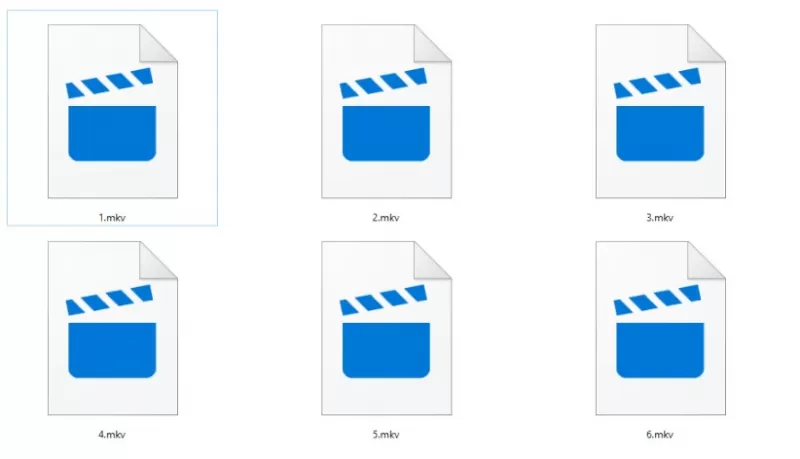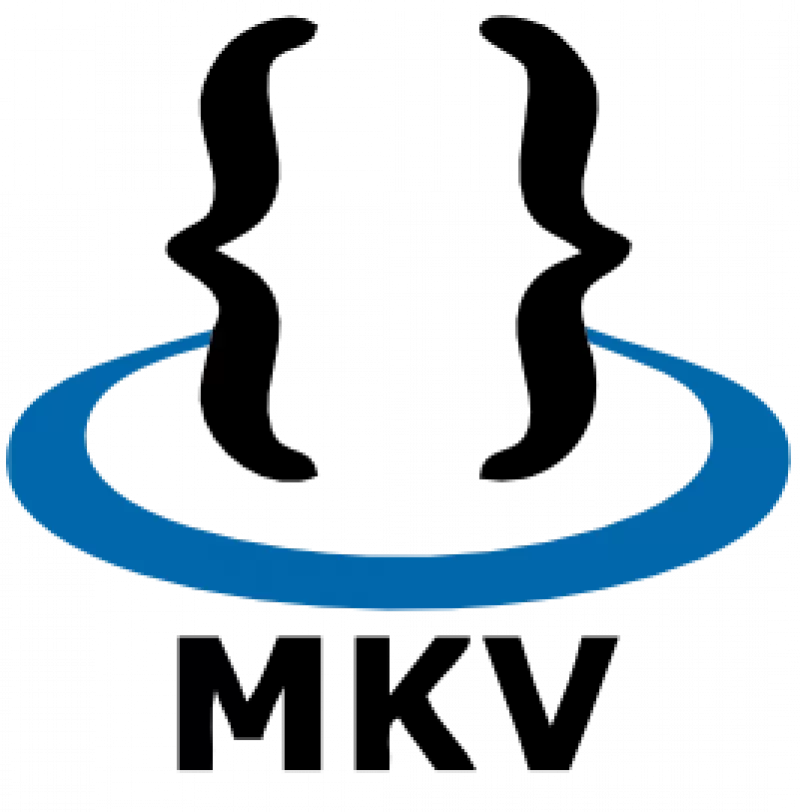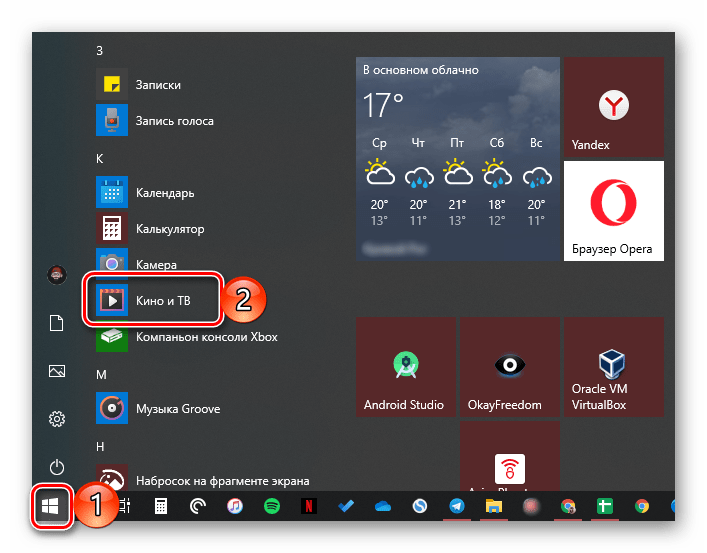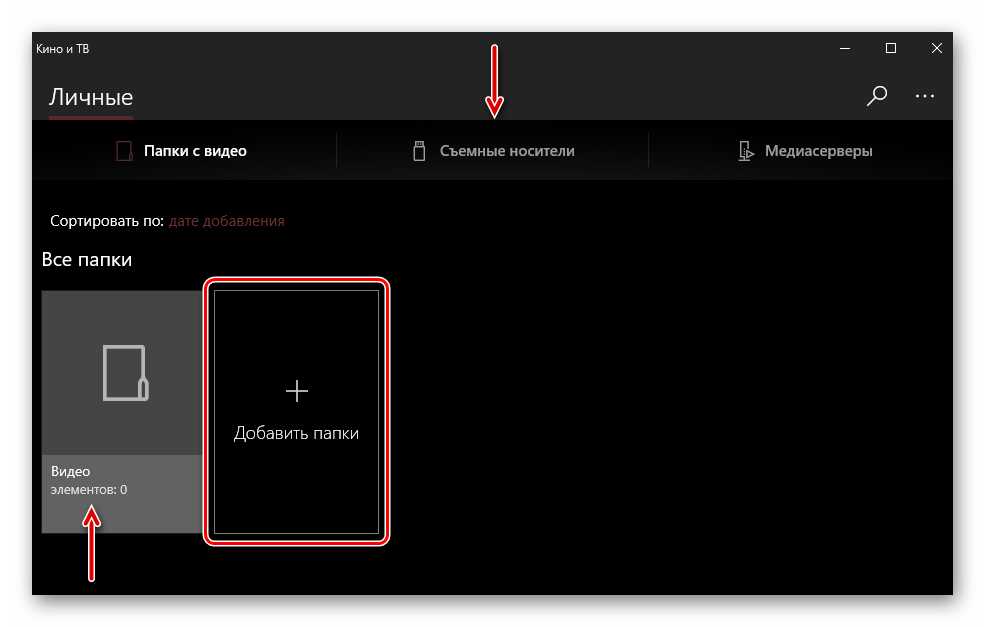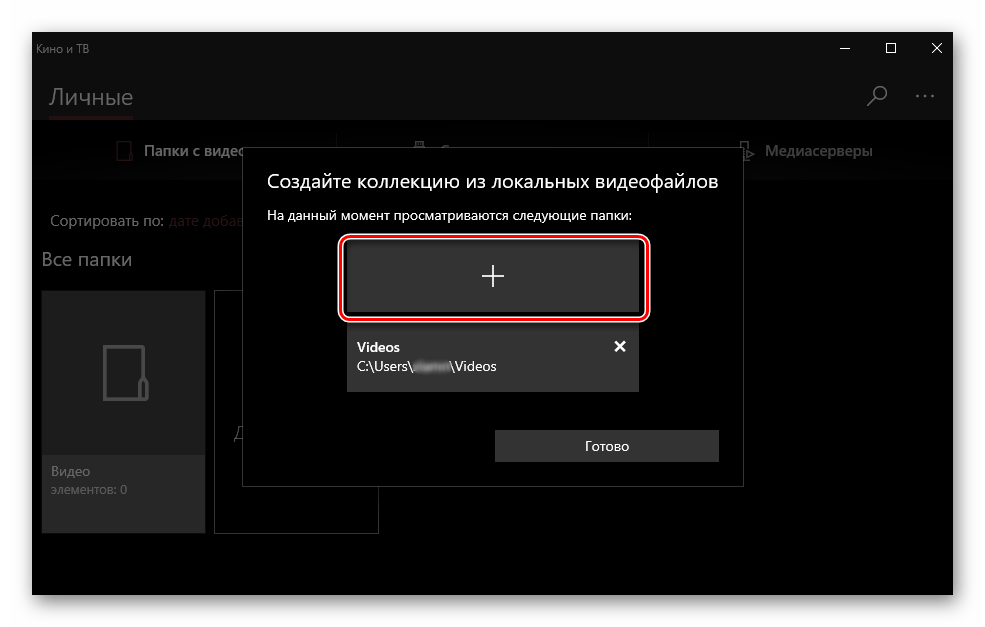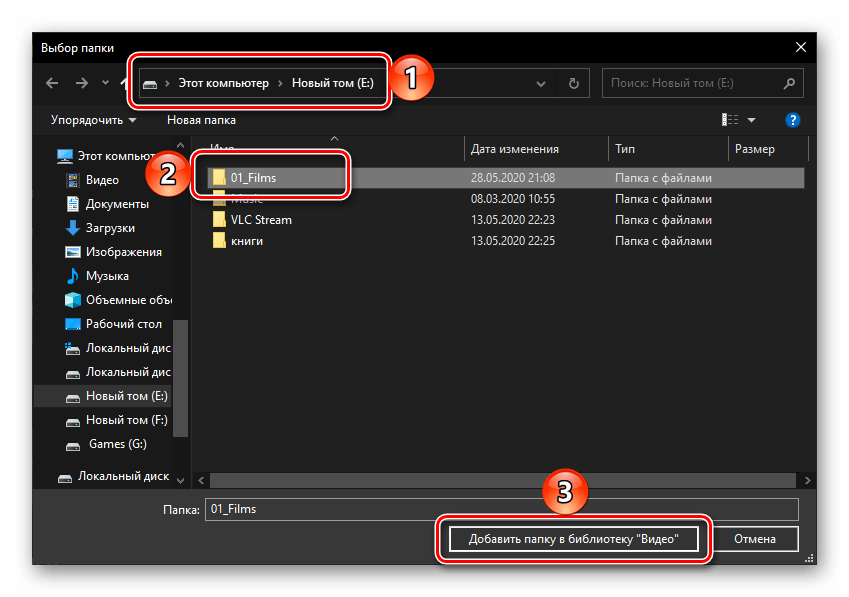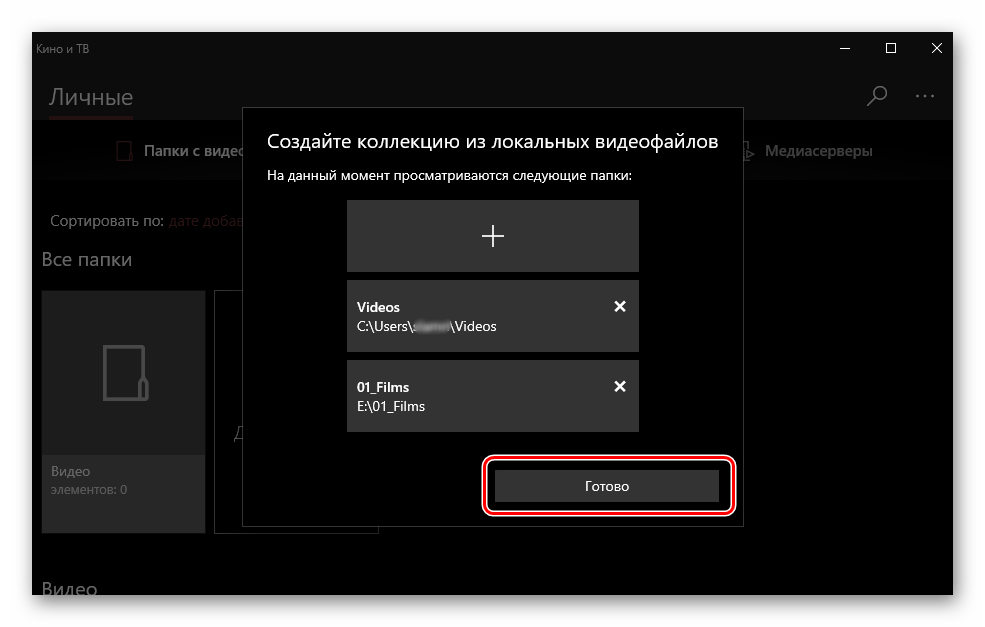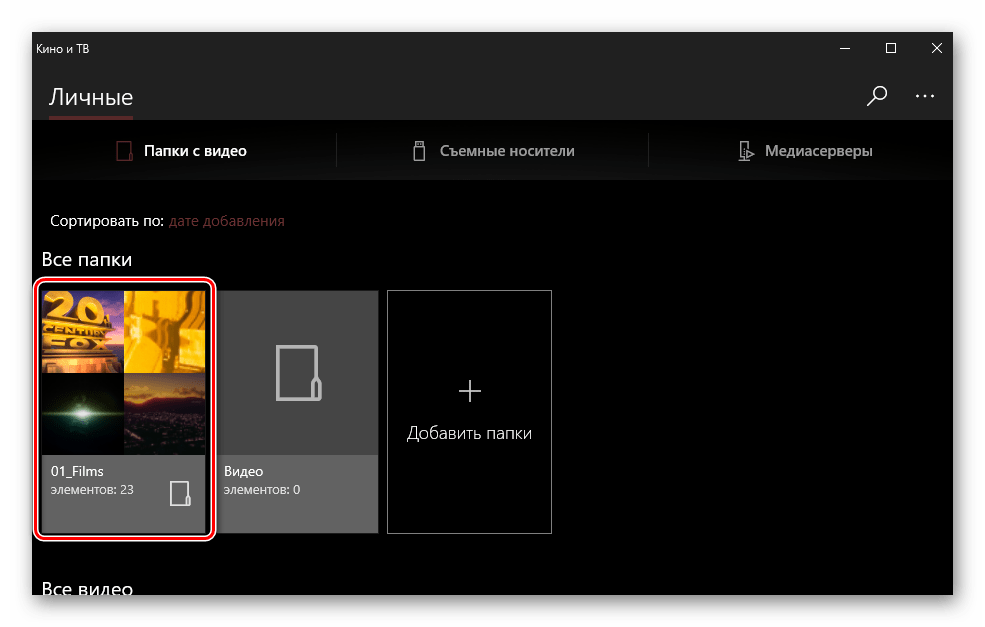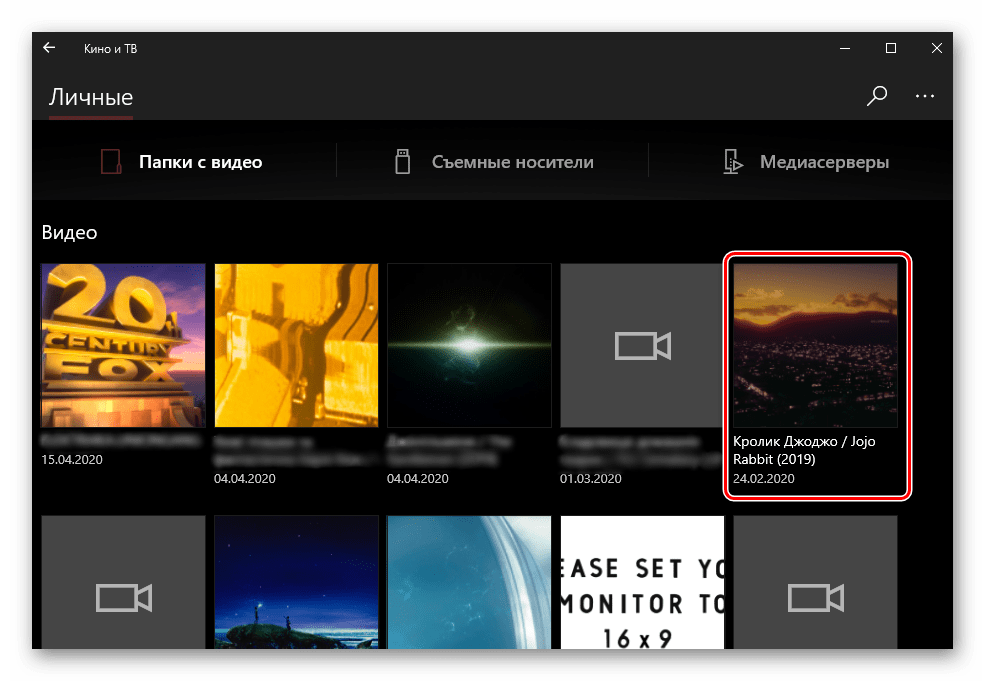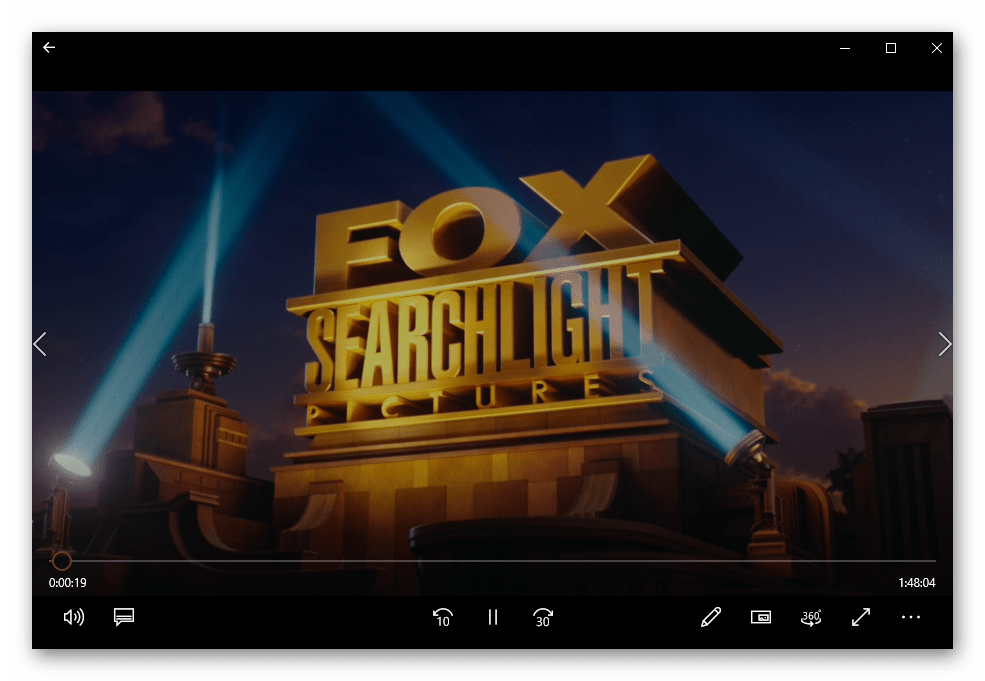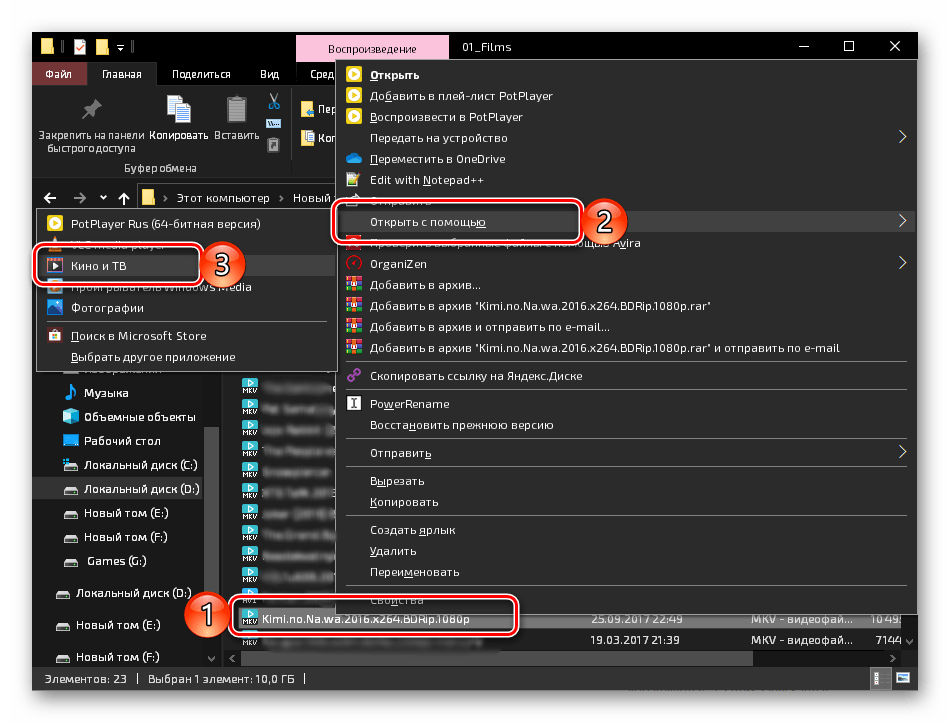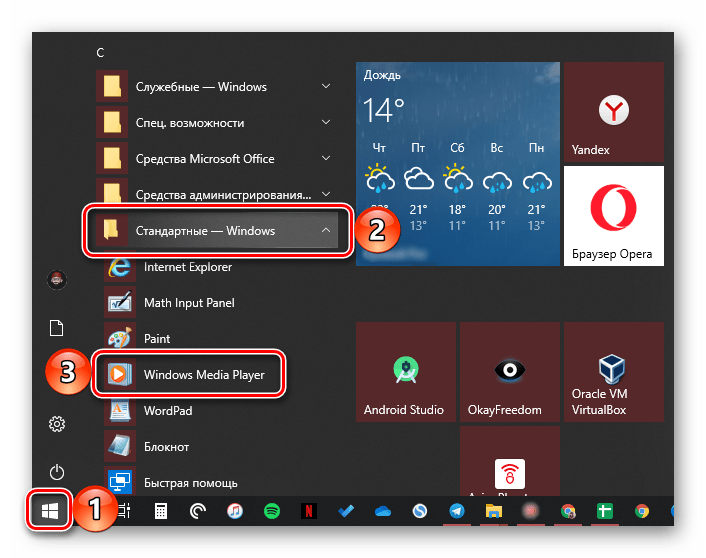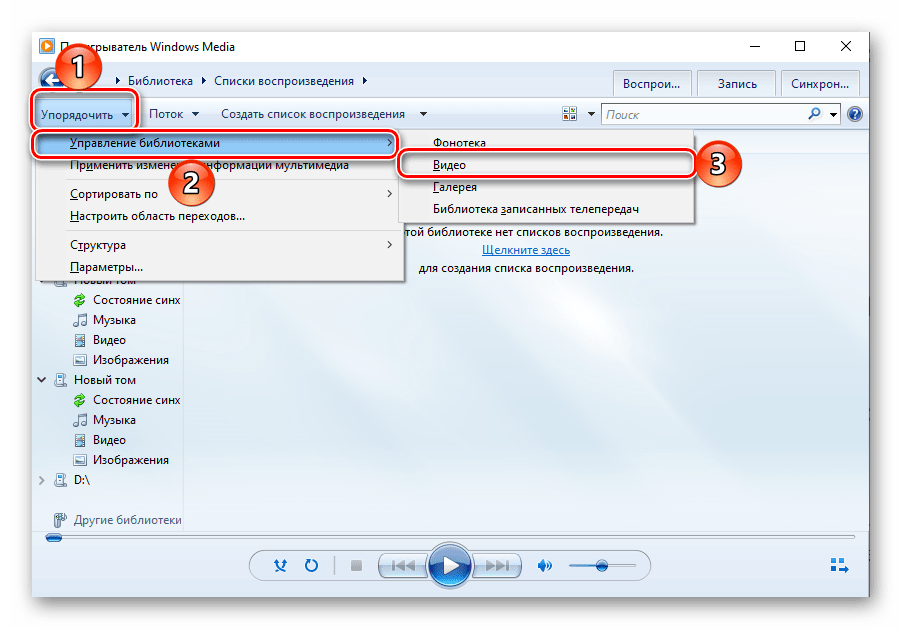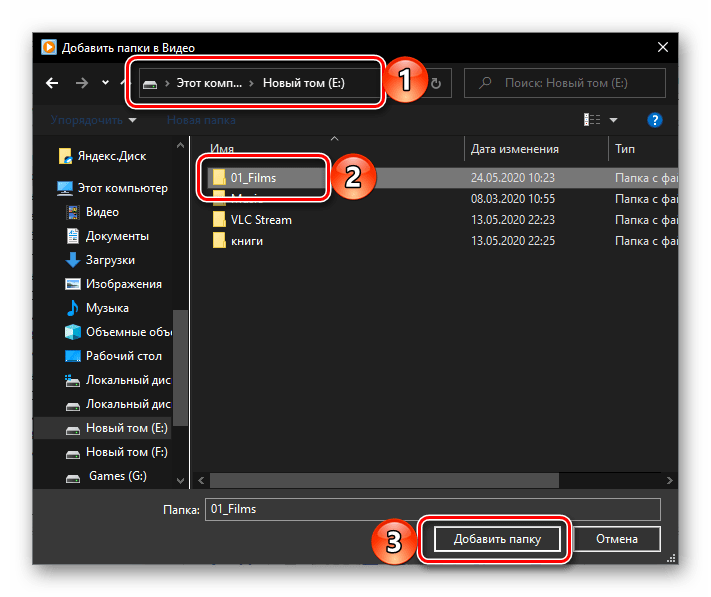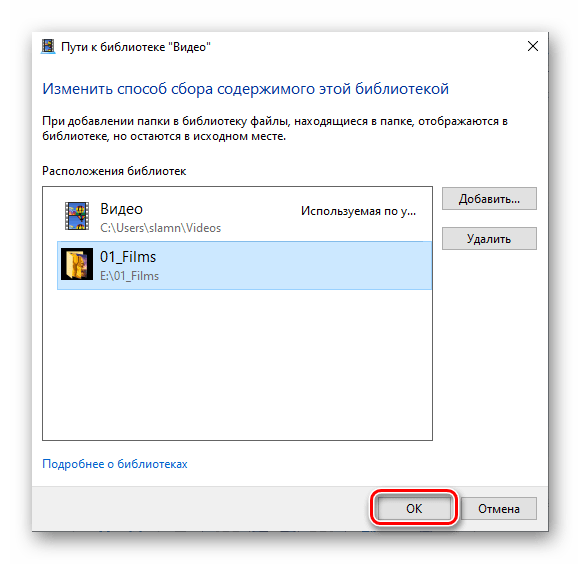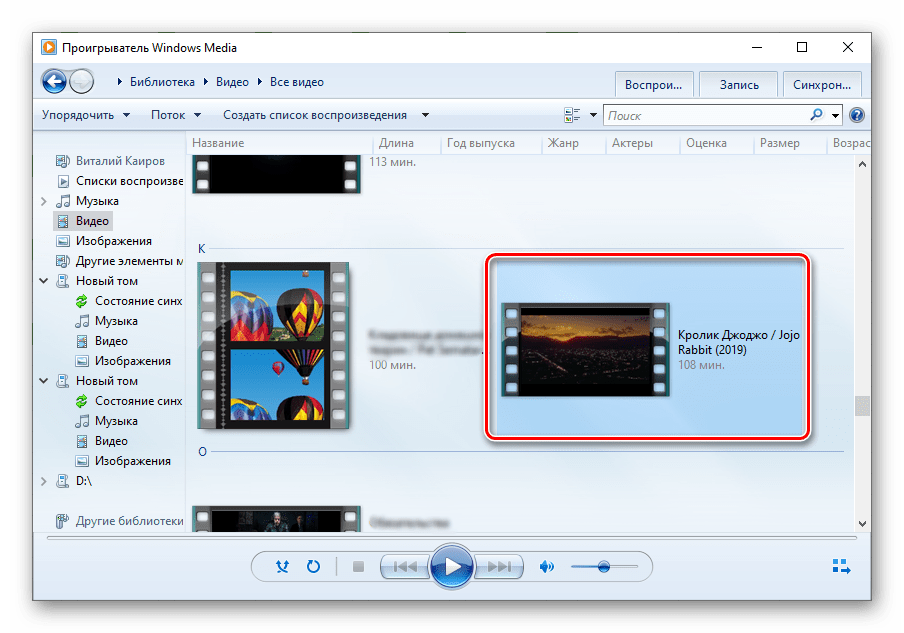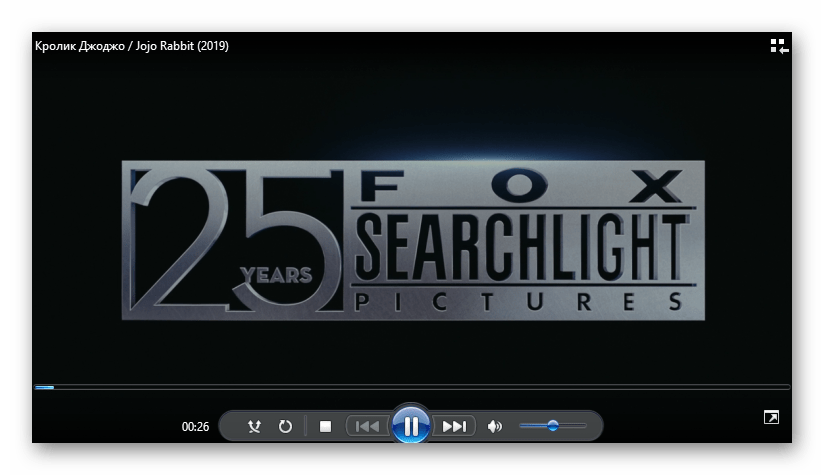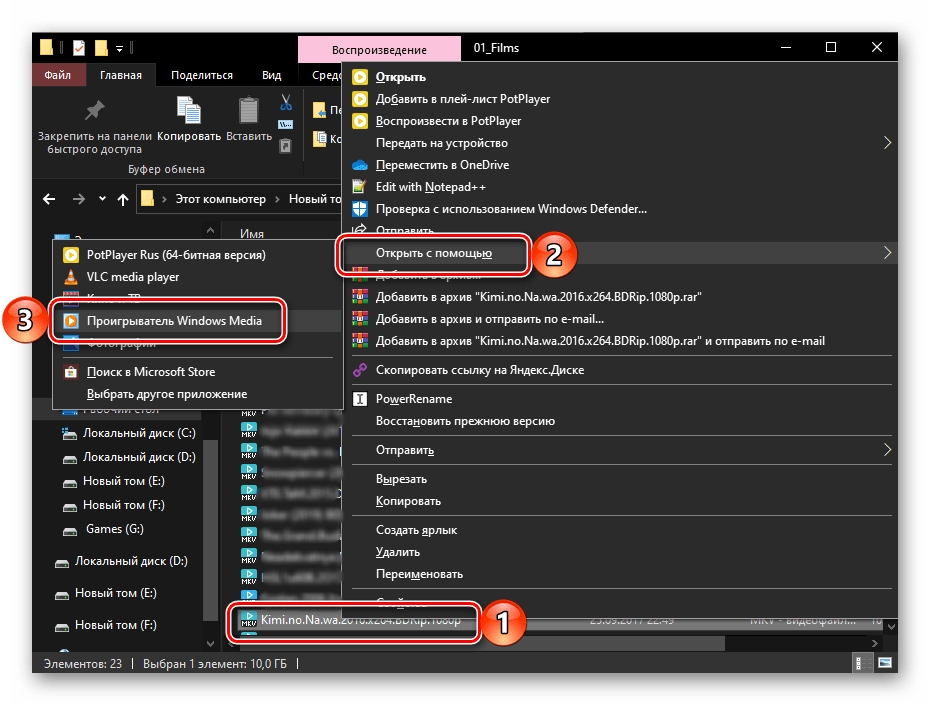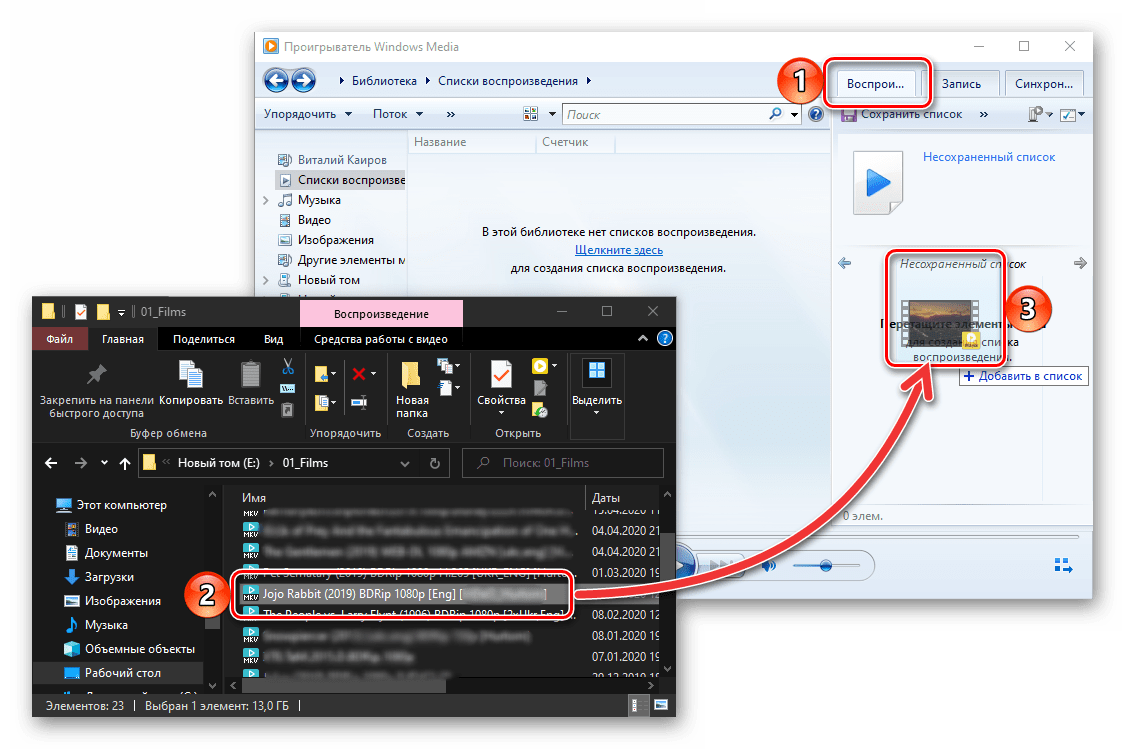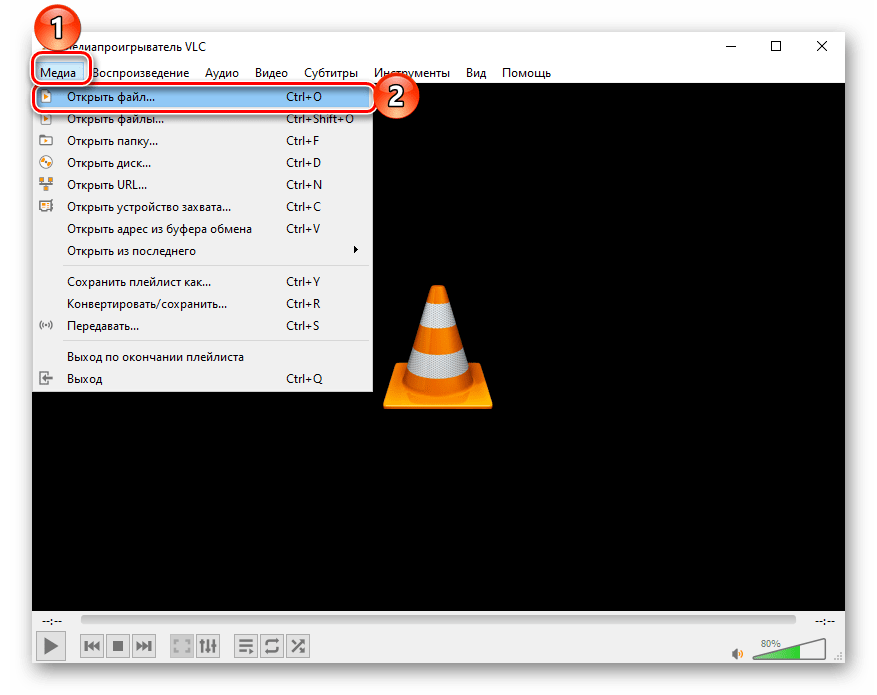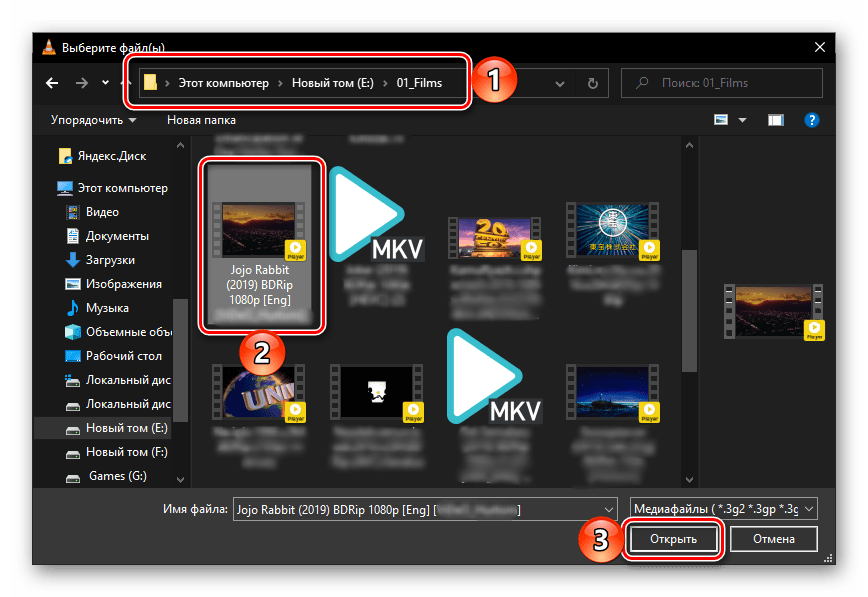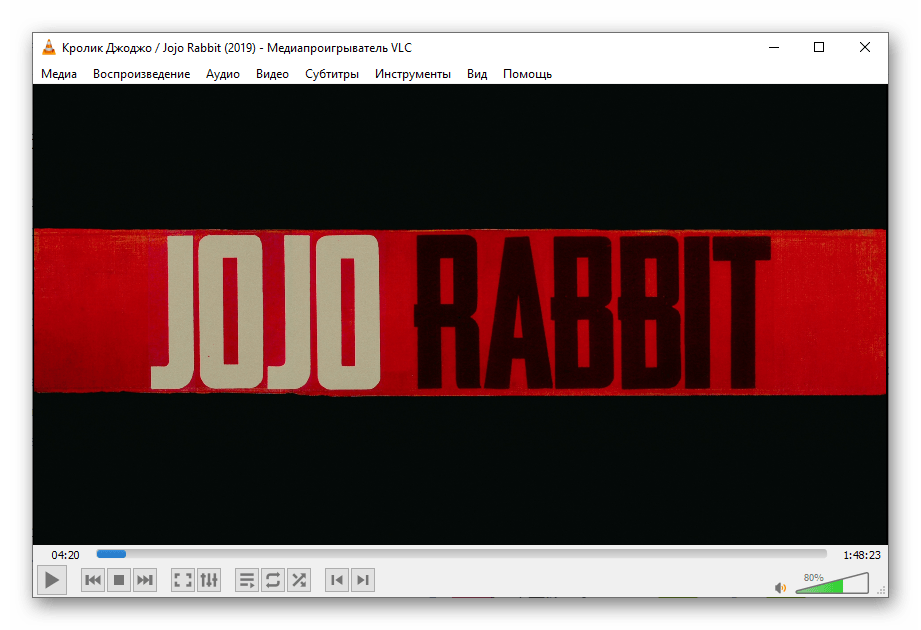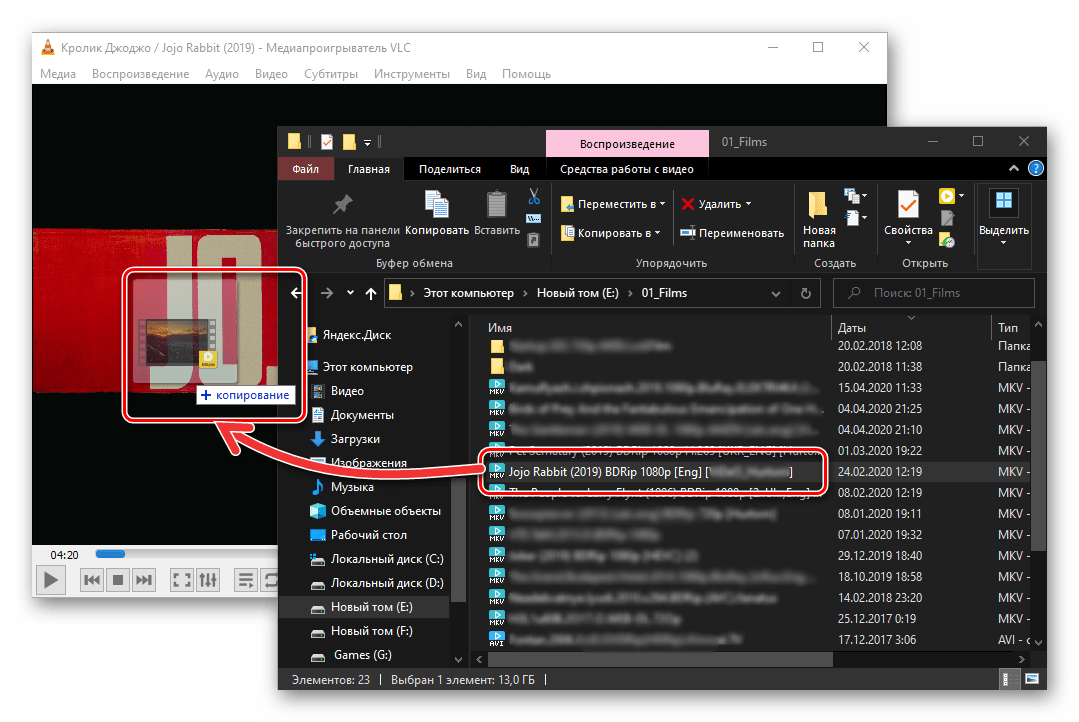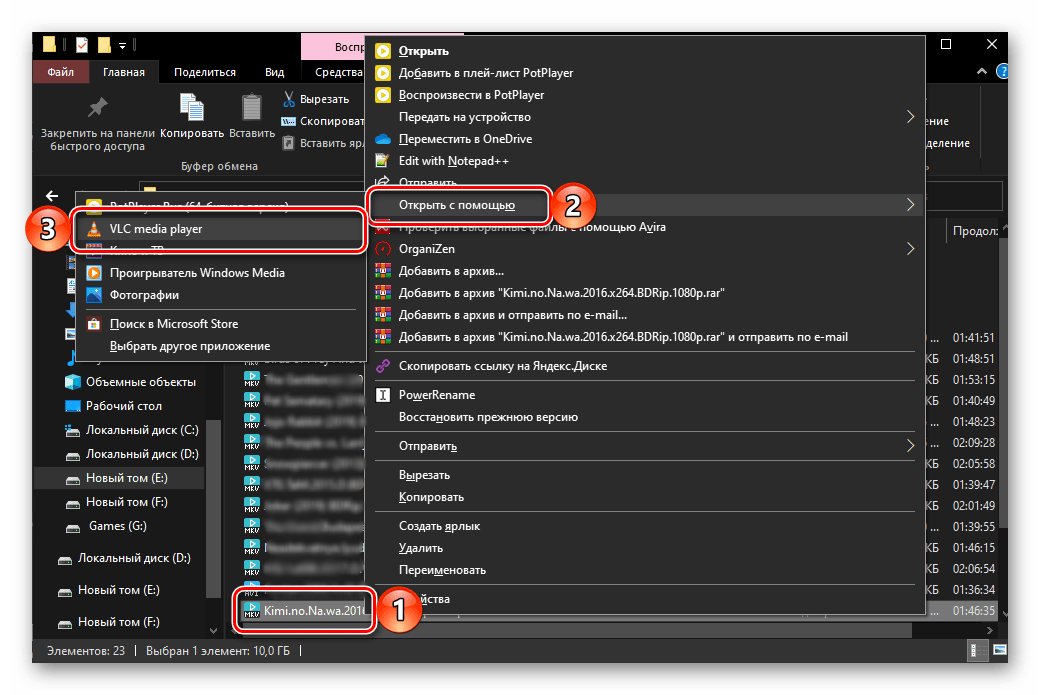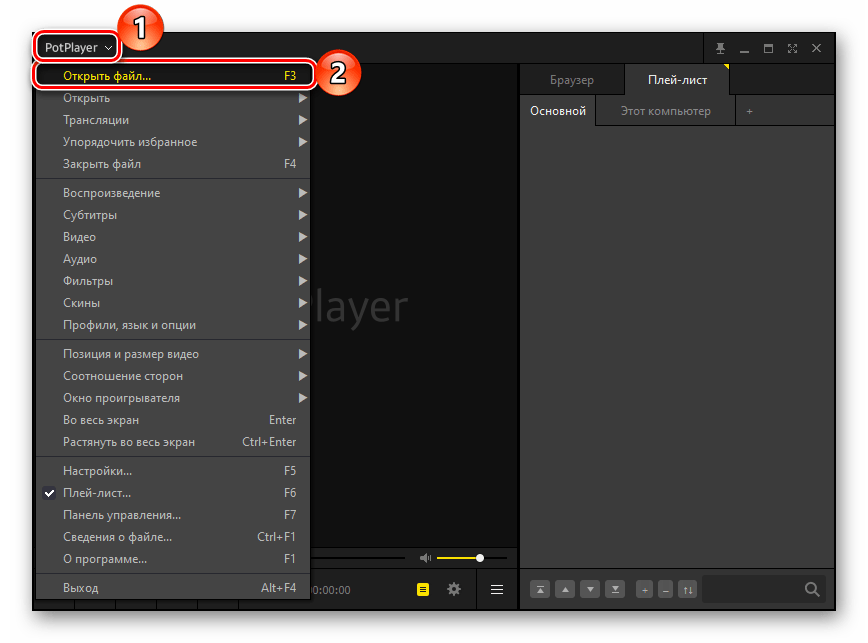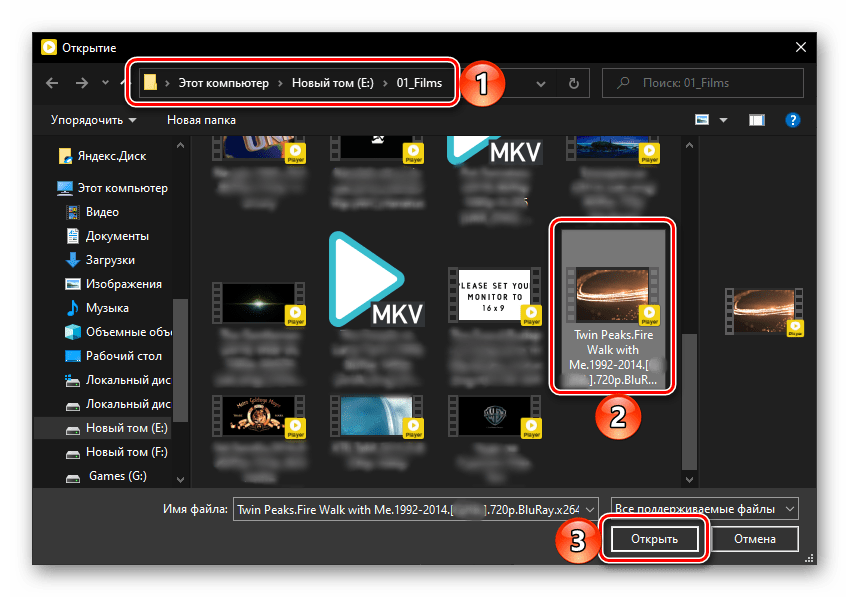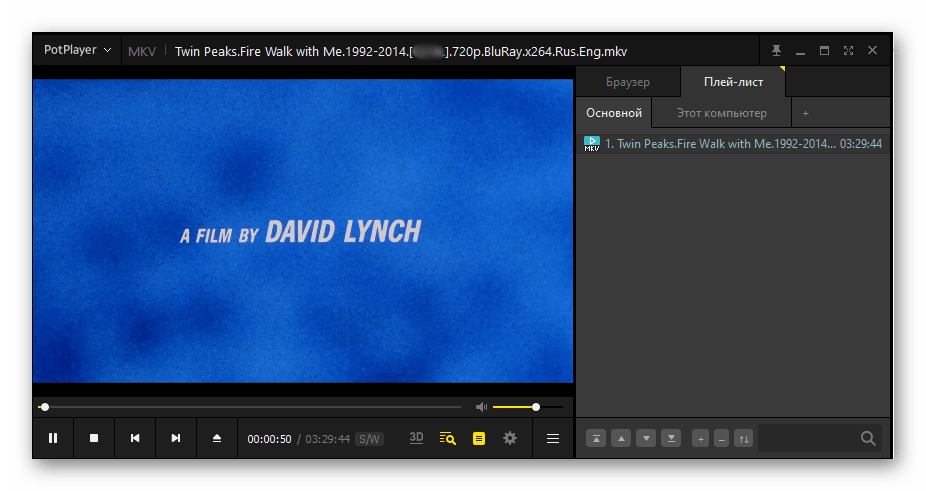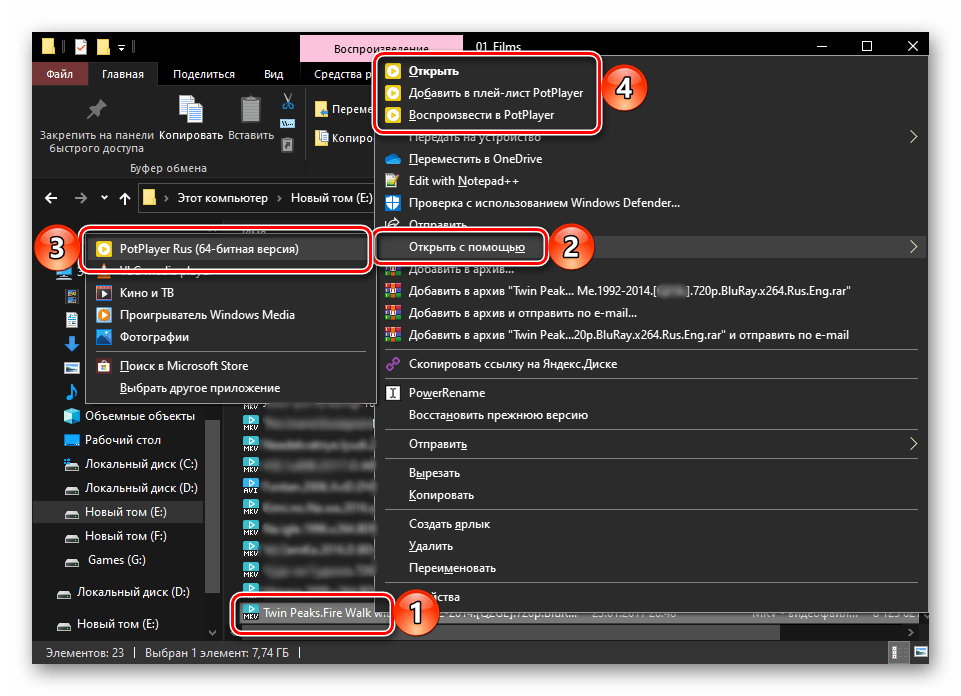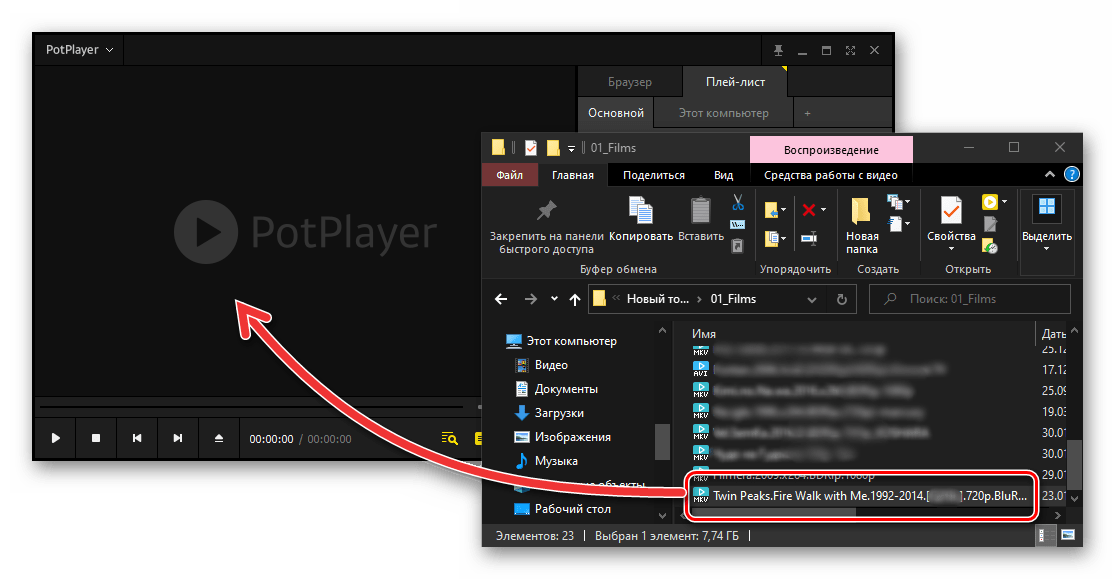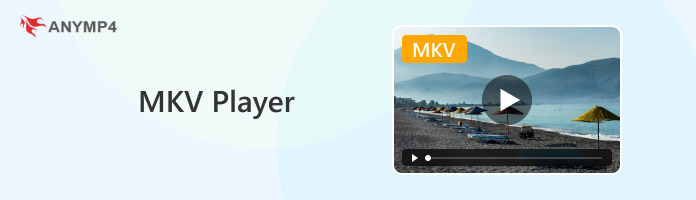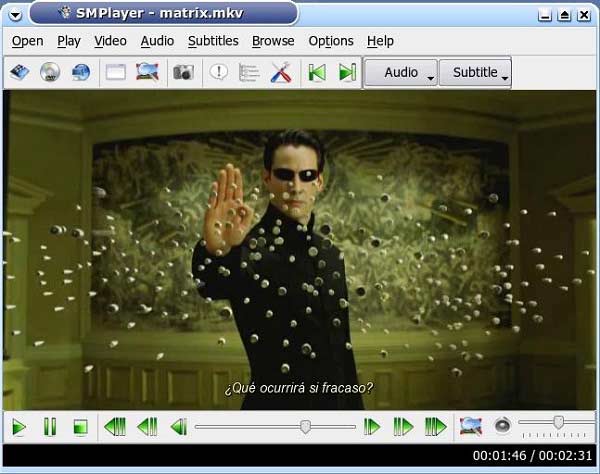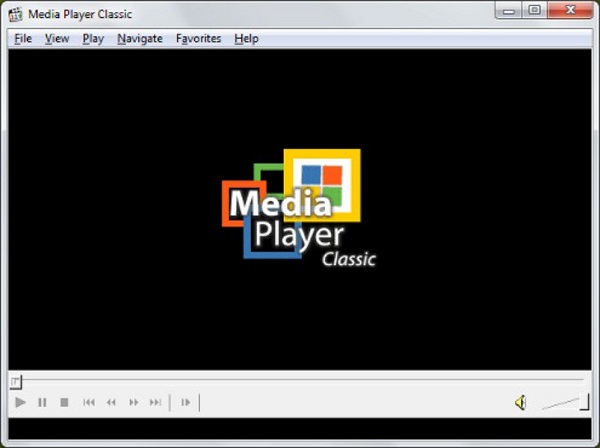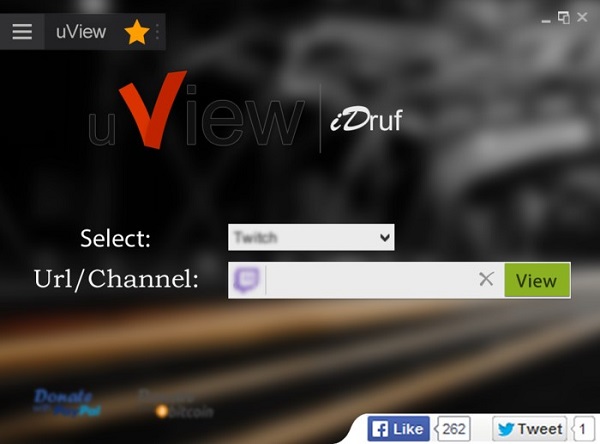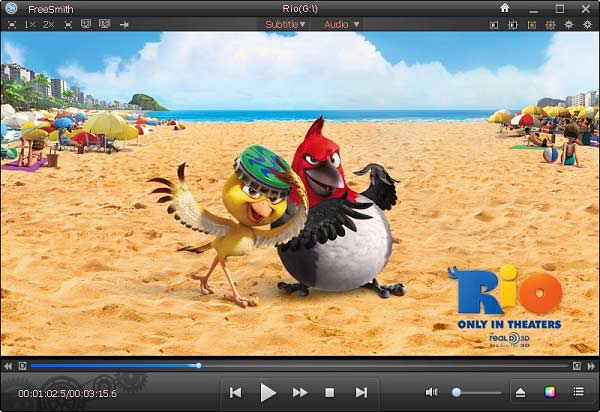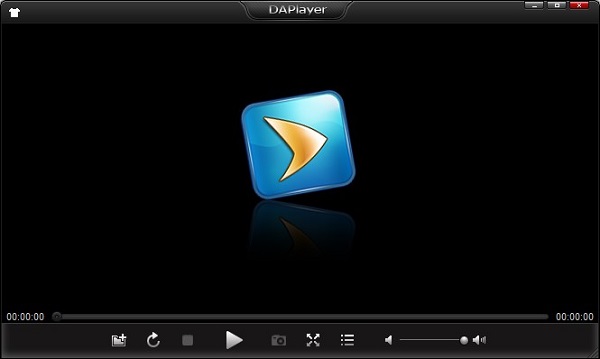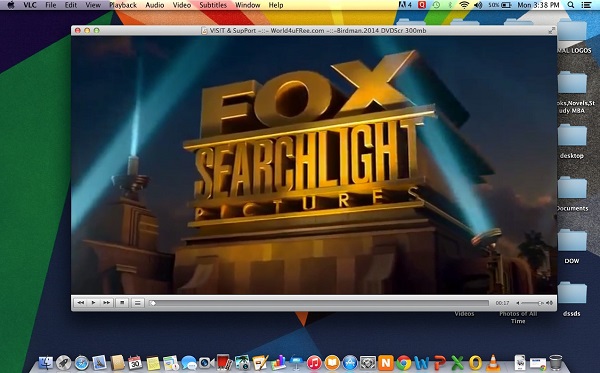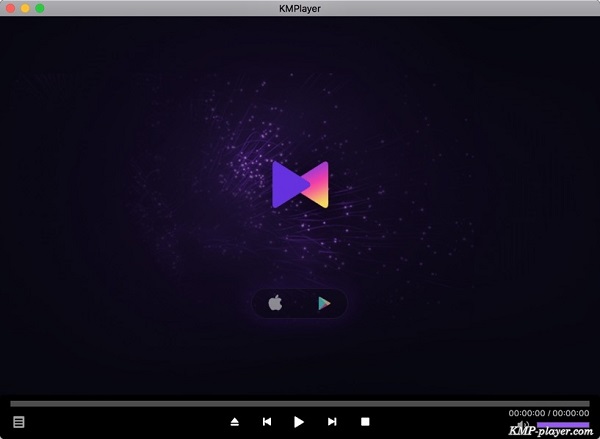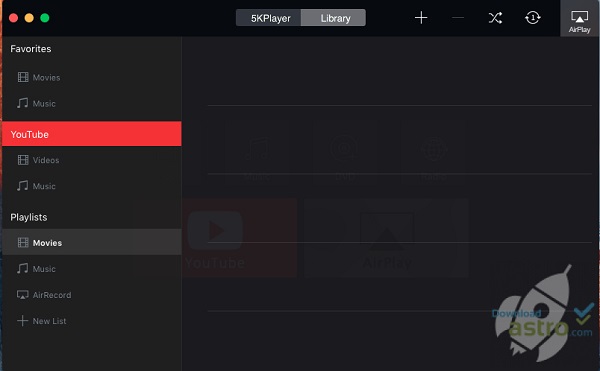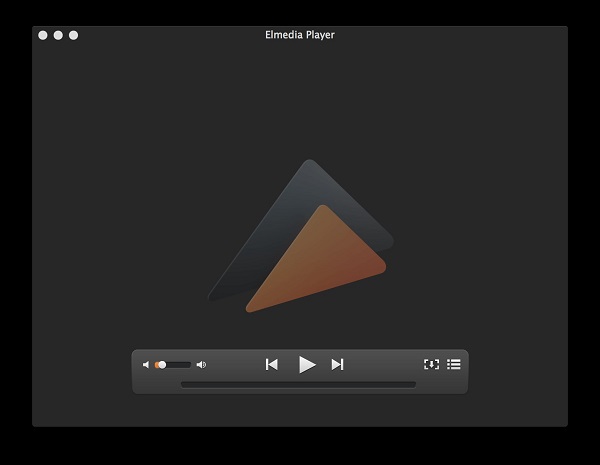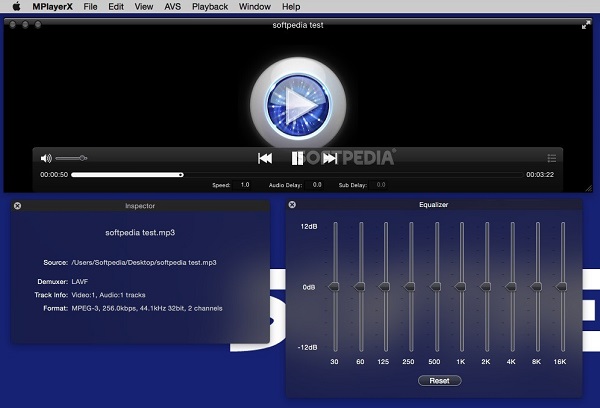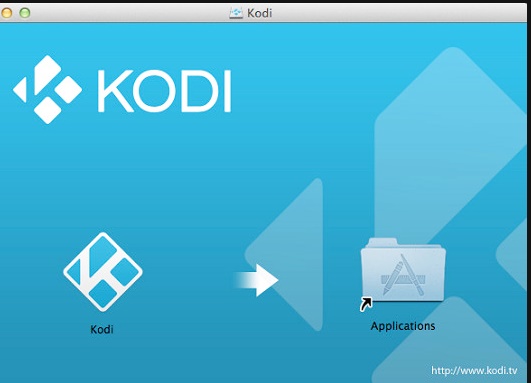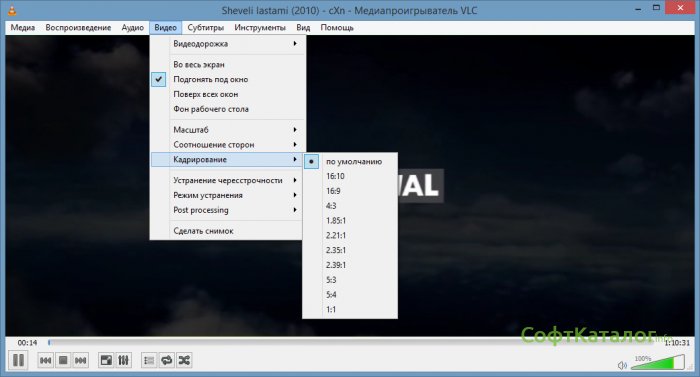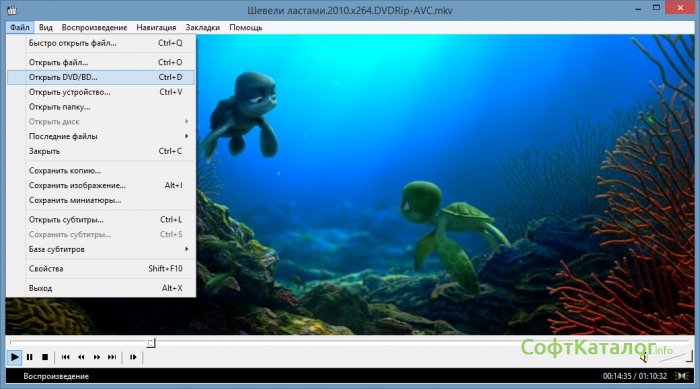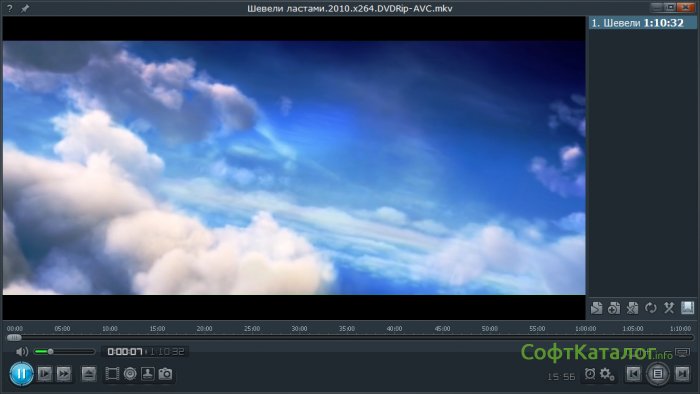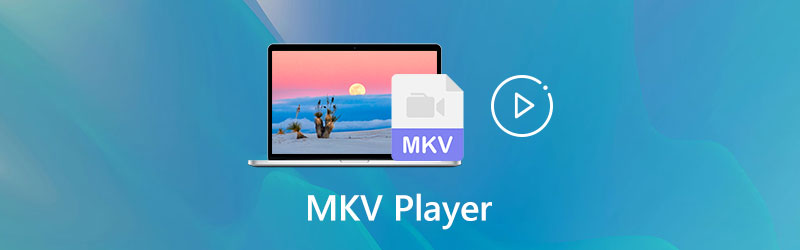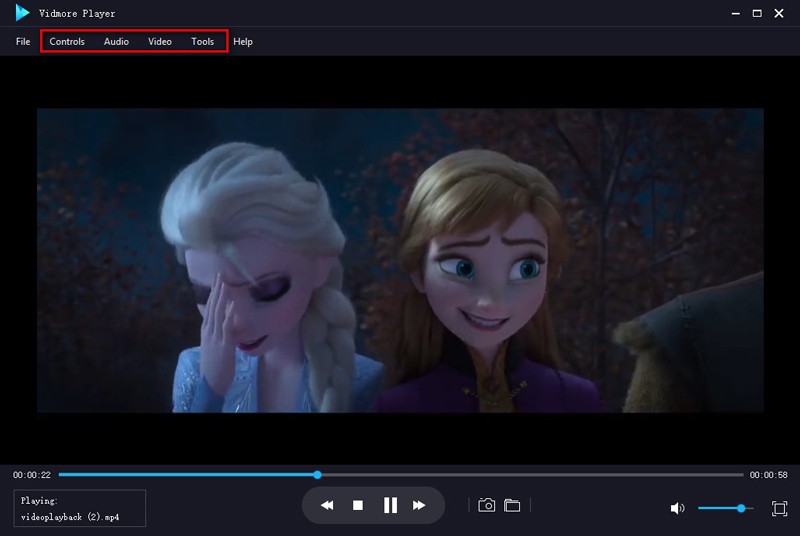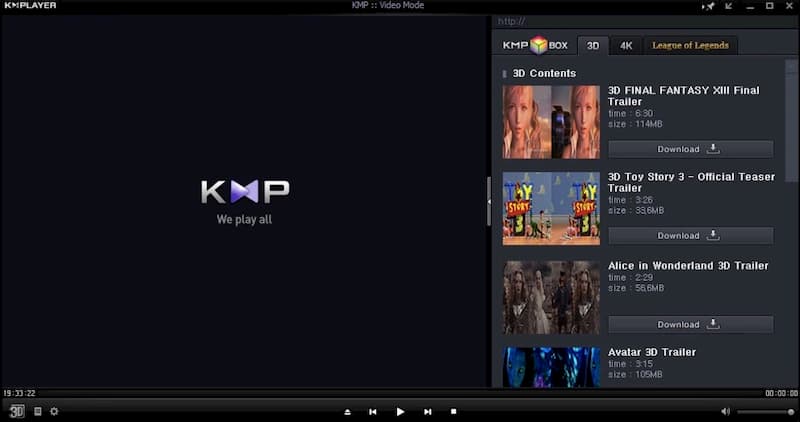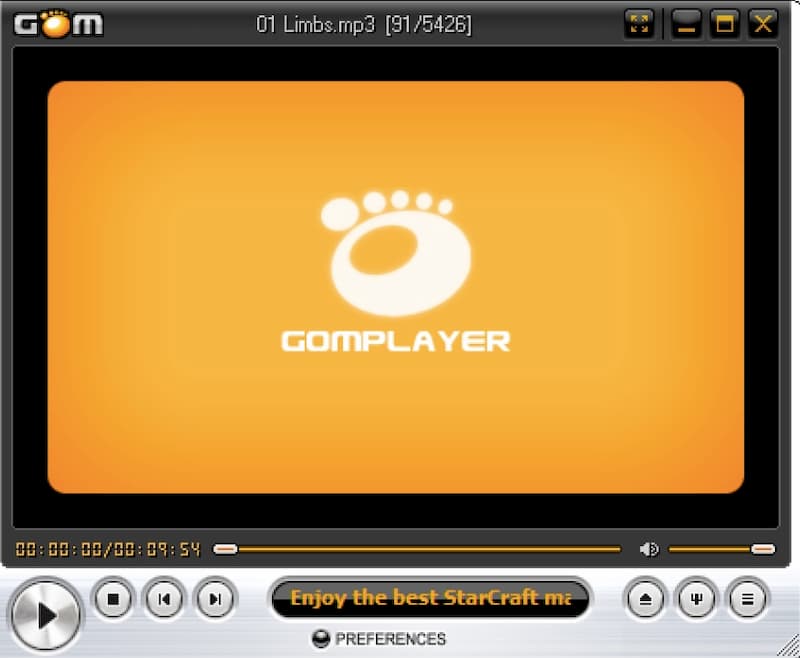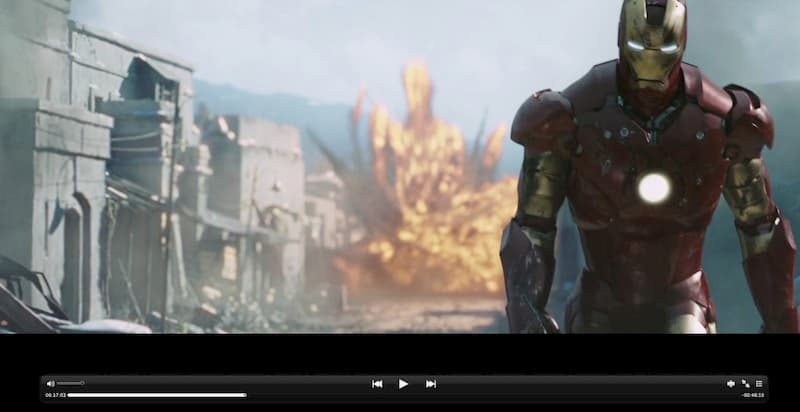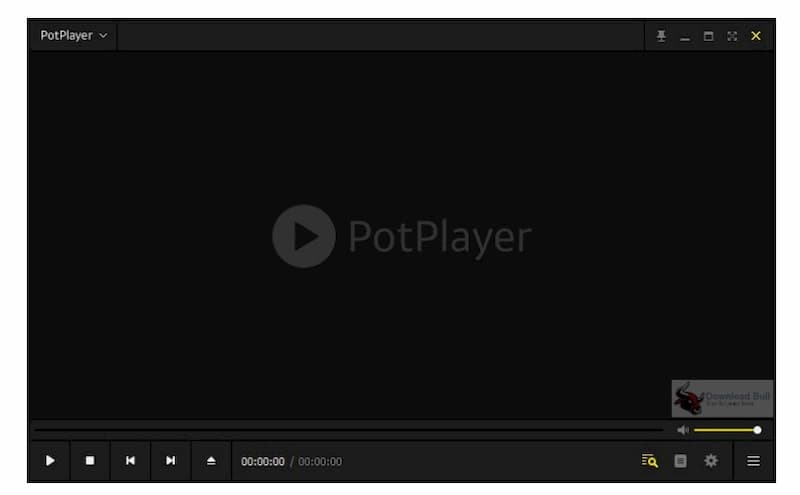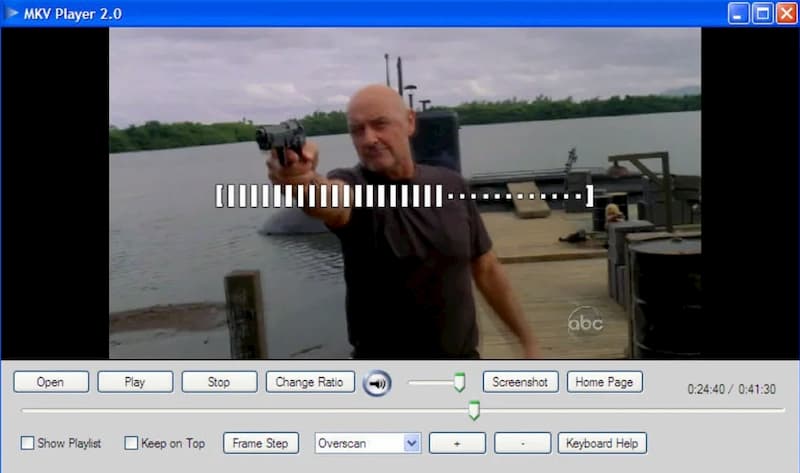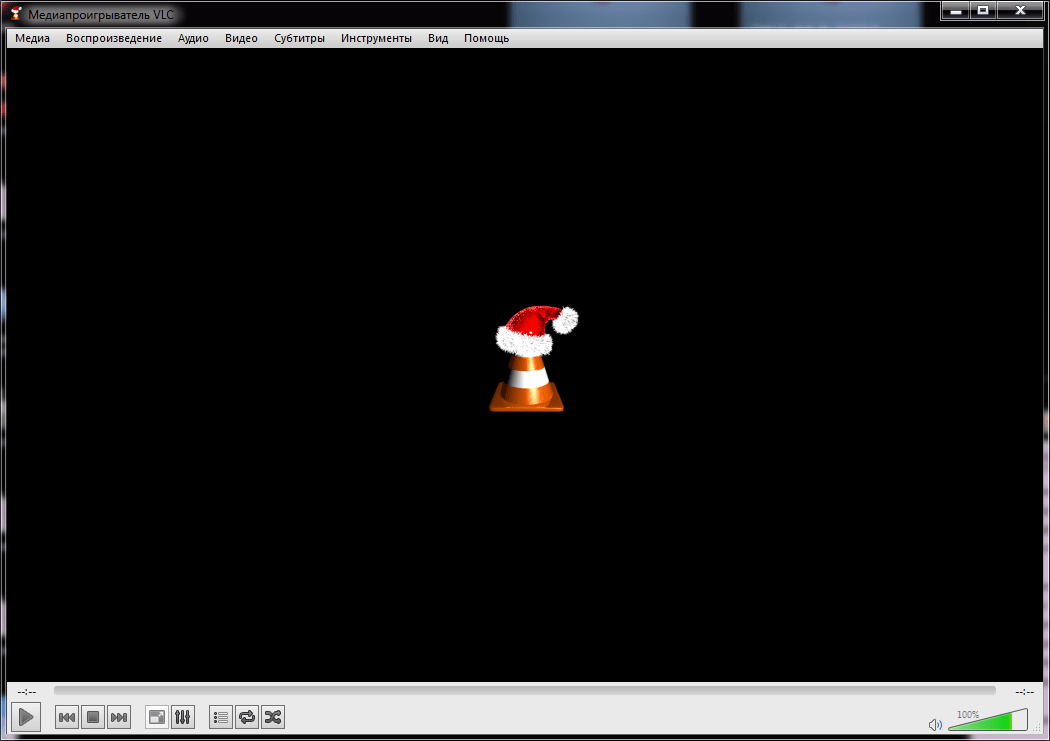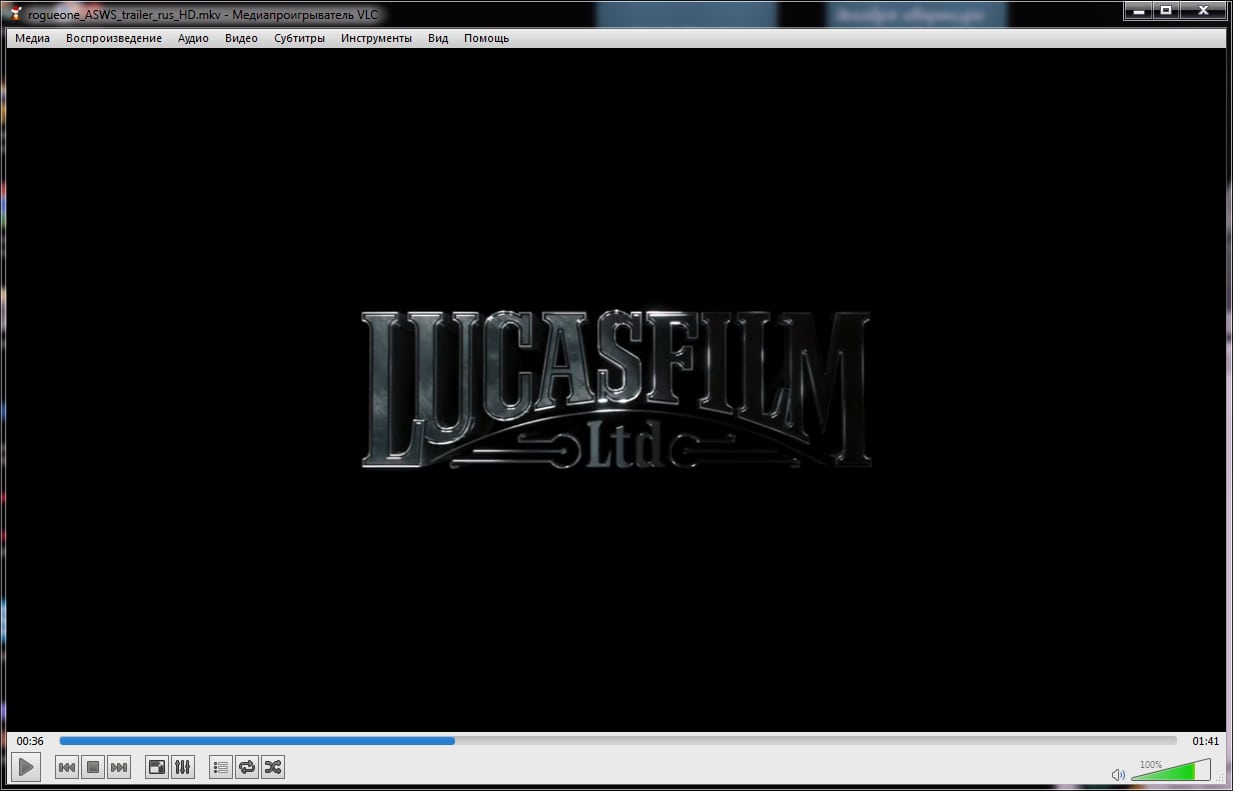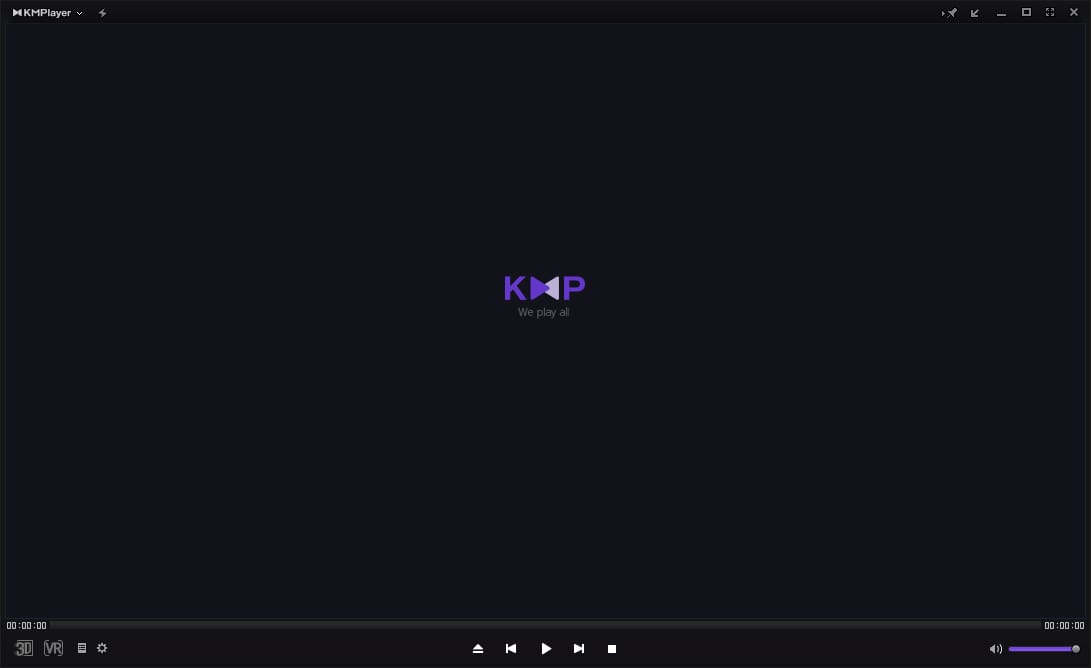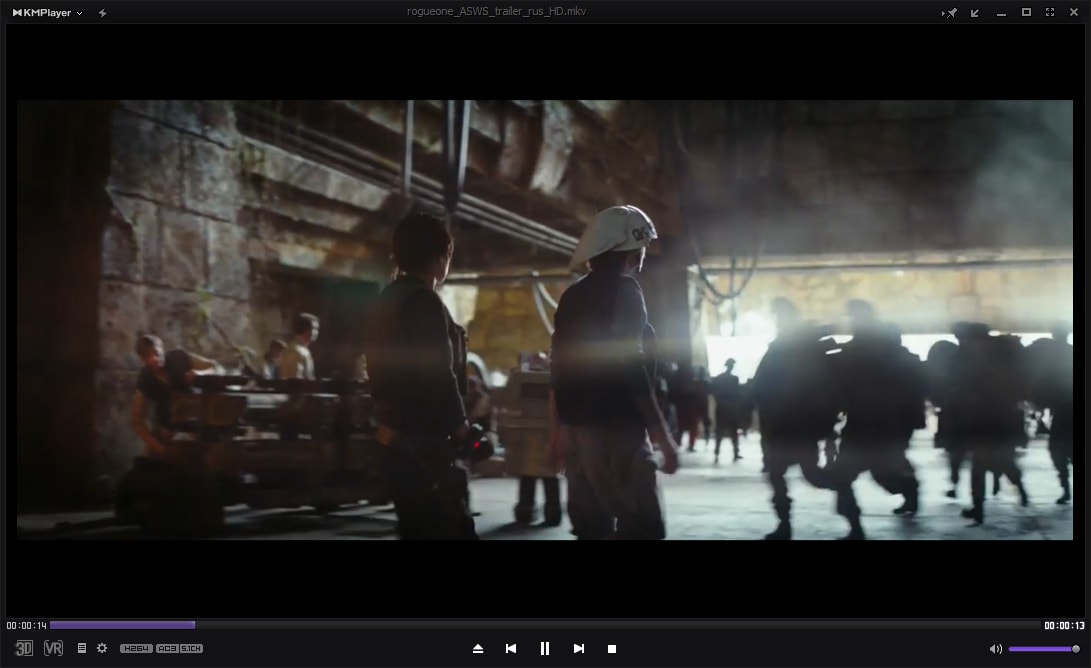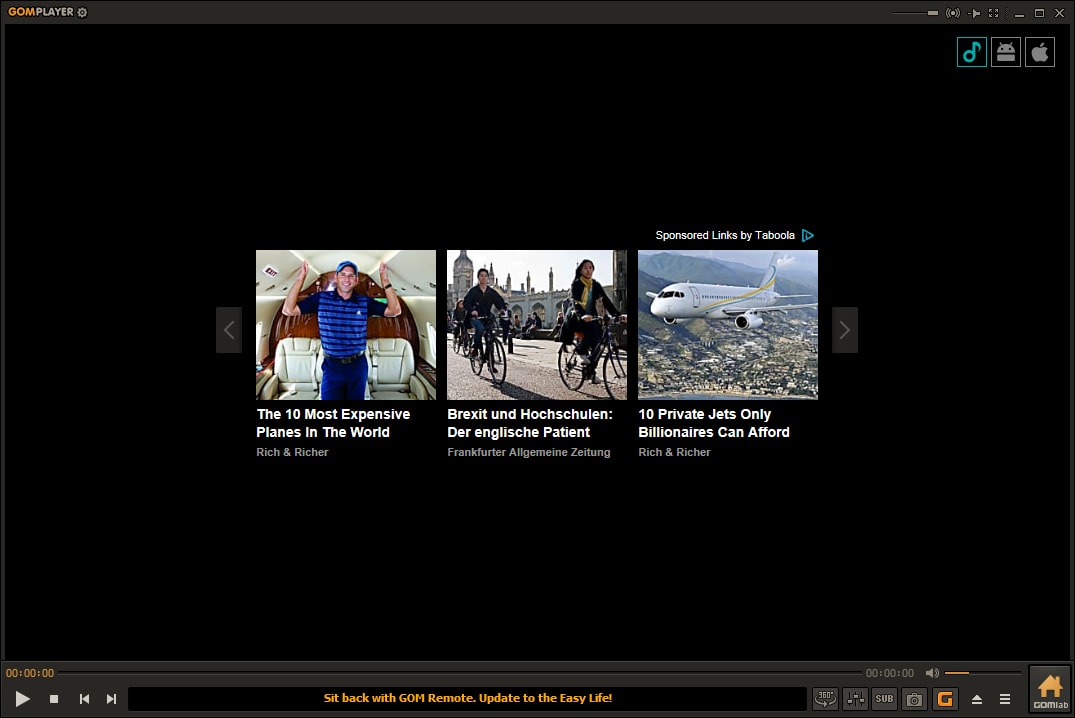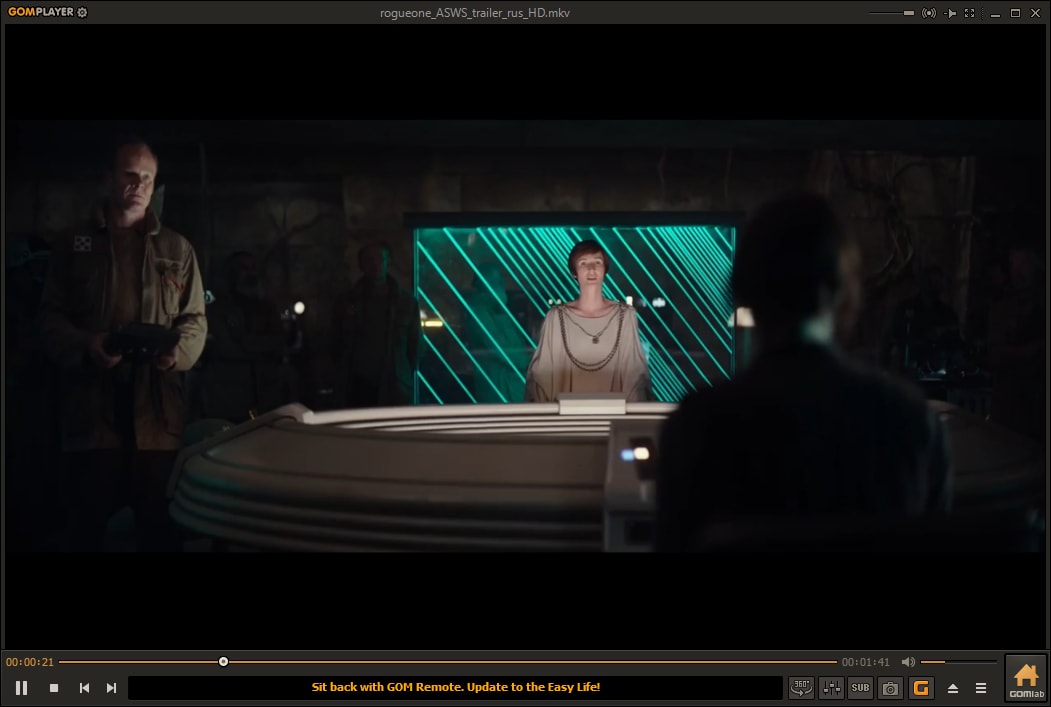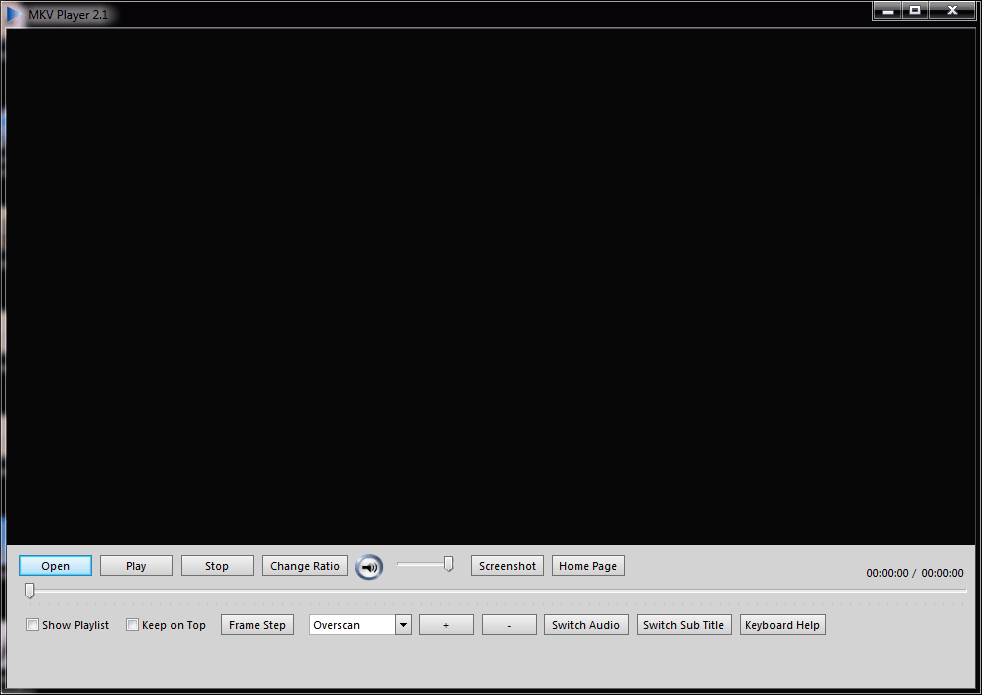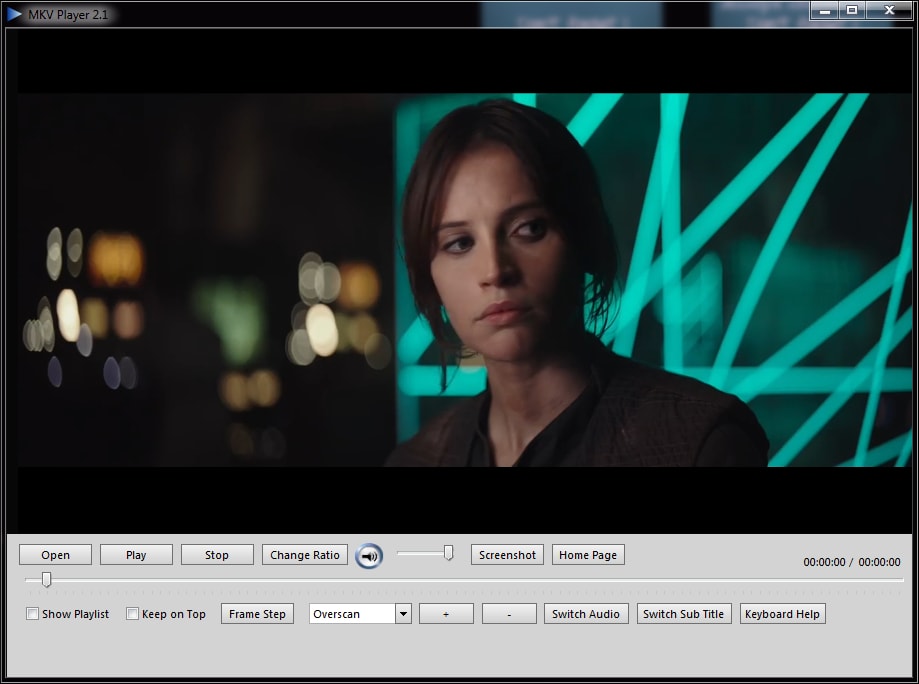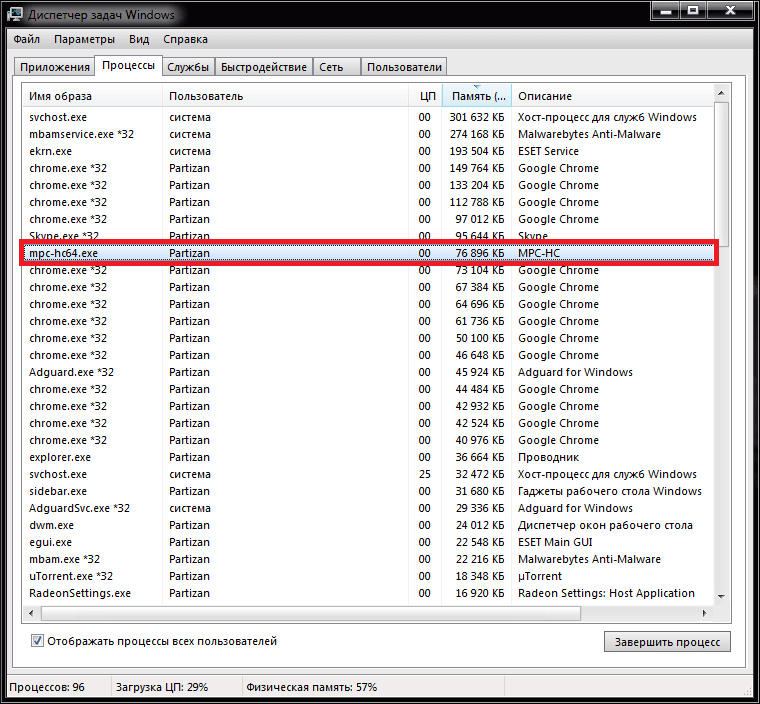MKV — это формат видеофайлов, который называют «контейнером», так как он хранит в себе несколько типов мультимедиа: видео, аудио, субтитры, изображения. Он пользуется популярностью из-за высокого качества и сравнительно небольшого размера. Формат не столь широко распространён, как MP4 и AVI. Поэтому иногда может возникнуть вопрос, какой проигрыватель MKV надо использовать для просмотра этих файлов.
В данном рейтинге мы подобрали популярные медиаплееры для проигрывания видеофайлов с расширением mkv. Также мы рассмотрели альтернативный вариант открытия на компьютере этих файлов. Он подойдет тем, кто хочет перенести ролик на смартфон, запустить фильм на стандартном проигрывателе или ТВ-приставке.
Альтернативный вариант MKV
проигрывателя – ВидеоМАСТЕР
Недостаточно просто скачать на компьютер плеер, чтобы смотреть видеофайлы редкого формата. На устройство предварительно должен быть установлен необходимый кодек. Если плеер не может открыть видео с этим расширением, лучшим вариантом станет воспользоваться конвертером со встроенным плеером.
ВидеоМАСТЕР – программа на русском языке с простым управлением и большим пакетом функций. Приложение поддерживает популярные и редкие видеоформаты и позволяет просматривать их при помощи встроенного проигрывателя. При желании вы можете отредактировать ролик, перевести в другой формат и сохранить его для просмотра на ПК, смартфоне, планшете или iPad.
Главное окно ВидеоМАСТЕРА
Скачайте программу для открытия MKV прямо сейчас:
Скачать бесплатно!
Отлично работает на Windows 11, 10, 8, 7 и XP
Чтобы воспроизвести файл, достаточно загрузить его в программу, щелкнув по кнопке «Добавить». При этом вы можете не только смотреть видео с компьютера, но также выгрузить его с DVD или интернета. Запустите просмотр, нажав кнопку Play в окошке превью. Дополнительно софт позволяет накладывать на ролик фильтры, исправлять ошибки громкости, контраст, перспективу и многое другое.
Среди функций программы:
- Поддержка практически всех видеоформатов и кодеков;
- Функции редактирования: обрезка, поворот, кадрирование, автоулучшение;
- Расширенная работа со звуком: замена и наложение аудио, запись с микрофона;
- Создание файлов GIF и скриншотов;
- Оптимизация видео для переносных устройств;
- Запись DVD дисков с интерактивным меню;
5 плееров для открытия MKV файла
Хотите подобрать проигрыватель для просмотра MKV, но не знаете, какой вариант подойдет для вашего ПК? Данный рейтинг поможет вам определиться с выбором.
MKV Player
Бесплатный проигрыватель MKV Player создан специально для просмотра фильмов в этом формате. Проигрыватель обладает простым интерфейсом, внешне он похож на Windows Media Player. Кроме файлов МКВ, медиаплеер читает несколько других форматов: AVI, MP4, MPEG. Среди остальных его функций: создание плейлистов, поддержка субтитров, изменение скорости воспроизведения. Фактически, на этом его возможности заканчиваются, поэтому не стоит ожидать от проигрывателя многого. Зато им предельно просто пользоваться, он не нагружает систему. Поэтому это лучший вариант, если вы хотите присмотреть видеоклип с расширением MKV.
MKV Player не подойдет тем, кто хочет просматривать DVD диски, так как он не умеет работать со съемными носителями. Для некоторых пользователем минусом станет отсутствие русскоязычной локализации. Будьте внимательны при скачивании инсталлятора, так как некоторые антивирусы помечают его как угрозу.
MKV Player
VLC
VLC Media Player заслуженно является одним из самых популярных в мире плееров. Он распространяется совершенно бесплатно, умеет читать практически все форматы файлов без необходимости загружать дополнительные кодеки, может оптимизировать воспроизведение видео и аудио, поддерживает потоковую передачу. Дополнительно к этому функции программы можно расширять с помощью подключаемых плагинов и дополнений. Кроме этого, присутствует интеграция со многими популярными сервисами стриминга, так что вы можете смотреть онлайн телевидение, не покидая плеер.
VLC Media Player поддерживает потоковую передачу MPEG и DivX и может воспроизводить видео во время загрузки, позволяя посмотреть начало фильма, а затем решить, стоит ли скачивать его полностью. Если звук в ролике слишком тихий, после окончания загрузки можно вручную увеличить громкость до 200%. Вы также можете воспроизвести видео из ZIP-файлов не распаковывая их по отдельности.
При всей функциональности, VLC Player не умеет работать с дисками DVD и отказывается открывать файлы с защитой DRM. Некоторые пользователи отмечают ошибки в проигрывании видео с разрешением Super HD и 4К.
VLC Media Player
Media Player Classic
Media Player Classic был создан разработчиками знаменитого K-Lite Codec pack. В программу включен пакет кодеков, поэтому она поддерживает практически все известные форматы. Проигрыватель можно установить на ПК отдельно. В этом случае он также будет включать в себя кодеки, так что вам не придется ломать голову, чем открыть MKV видео. Плеер отличается минималистичным оформлением и простым управлением. Кроме проигрывания файлов, он умеет захватывать трансляции с ТВ-тюнеров и открывает DVD диски. Дополнительно вы можете осуществлять поиск субтитров по интернету прямо из программы, скачивать их и подключать в фильм.
Несмотря на простоту и минималистичный дизайн, Media Player Classic может тормозить на слабых компьютерах и потреблять системные ресурсы. Это связано со встроенными в него кодеками, который автоматически запускается при открытии музыки или фильмов. Поэтому при одновременной работе в других приложениях ПК может виснуть.
Media Player Classic
KMPlayer
KMPlayer — известный мультимедийный проигрыватель, который может воспроизводить фильмы, музыку, слайд-шоу и другие типы медиаданных. Он поддерживает множество форматов, включая WMV, MKV, OGM, 3GP, FLV, MOV, и работает с разрешениями 3D, 4K, Ultra High Definition. Пользователь может расширять функции видеоплеера при помощи внешних плагинов и расширений.
KMPlayer позволяет синхронизировать аудио и видео, ставить на повтор или пропускать определенные фрагменты фильма. Во время проигрывания можно наложить на клип фильтры из встроенной коллекции и создать эффекты 3D и VR. Менеджер субтитров позволяет скачивать, подключать и редактировать текстовые файлы в формате srt.
К сожалению, расширенный функционал софта сказался на управлении. Навигация меню довольно запутанная, начинающему пользователю будет сложно разобраться в программе. Большим минусом является то, что плеер может подгружать рекламу.
KMPlayer
DivX Plus Player
DivX Player для Windows является официальным проигрывателем разработчиков DivX для файлов, сжатых этим методом кодирования. Плеер включает в себя все, что нужно для просмотра видео, созданных с использованием кодеков MKV и HEVC с разрешением вплоть до 4K. Программное обеспечение поставляется с медиа-сервером DLNA, расширением для веб-плеера, бесплатными плагинами и пробной версией конвертера.
DivX Plus Player поддерживает работу с DVD и умеет обрабатывать расширенные функции дисков, такие, как интерактивное меню, субтитры, альтернативные звуковые дорожки. Софт включает в себя менеджер загрузок, который позволяет скачивать из сети несколько файлов одновременно. Его можно использовать, чтобы передавать видеофайлы на другие устройства и записывать файлы на съемные носители.
DivX Plus Player распространяется бесплатно и не содержит рекламу. К недостаткам можно отнести длительную установку и попытки инсталлятора подгрузить сторонний софт. Также этот плеер может потреблять большое количество системных ресурсов.
DivX Plus Player
Подводя итог
Хотя MKV не является широко распространенным форматом, существует достаточно медиаплееров, которые умеют читать эти видеофайлы. Просто подберите вариант с наиболее подходящими функциями и установите на компьютер. Однако этот способ не подходит, если вы хотите воспроизвести ролик на телефоне, планшете или телевизоре. Многие переносные гаджеты и проигрыватели не поддерживают данный формат.
Поэтому лучшим решением станет перевести видеофайл в более популярный формат. Таким образом вы навсегда избавитесь от вопроса, как открыть файл MKV. Скачайте конвертер ВидеоМАСТЕР и преобразуйте MKV в AVI, если хотите проиграть фильм на широком экране. Или перегоните ролик в MP4, чтобы загрузить в интернет или на телефон. Программа также окажется полезной, если вы просто хотите посмотреть ролик. Это делает ВидеоМАСТЕР универсальным решением для всех типов задач.
Установите ВидеоМАСТЕР прямо сейчас
Скачать бесплатно!
Отлично работает на Windows 11, 10, 8, 7 и XP
Вам также может быть интересно
Не знаешь чем смотреть видео в расширении MKV? Расскажем в этой статье.
В данной статье расскажем, что нужно знать о файлах с расширением .mkv и ответим на вопрос, возникающий у всех, кто впервые скачивает видео в высоком качестве – чем открыть файл MKV? Стандартные плееры его не воспроизводят, поэтому из года в год вопрос остается актуальным. Покажем 10 плееров, отлично зарекомендовавших себя в воспроизведении данного формата на разных операционных системах.
Содержание
- Информация о формате MKV;
- Чем открыть MKV на компьютере;
- Как открыть MKV в Sony Vegas.
Описание формата
MKV – это видео-контейнер, схожий по архитектуре с AVI, и способный хранить в себе большие объемы информации. Особенность конфигурации кода помогает дорабатывать и адаптировать его, дополняя и расширяя функционал. Разработка формата MKV велась в рамках российского проекта «Матрешка», призванного устранить несовершенства AVI, возникшего после выхода формата blu-ray. Из-за запредельного качества видеоряда сжать его до BD-rip не представлялось возможным: страдало качество, не удавалось добавить субтитры и опцию смены языков. Формат MKV учел и устранил эти недостатки – поэтому он так часто использовался при загрузке фильмов и сериалов на торрент-трекерах.
Разработано свыше сотни плееров и тысячи плагинов, расширяющих их функционал. Для каждой операционной системы лучше подобрать программу, соответствующую конфигурации и требуемым опциям. Все зависит от установленной операционной системы. Большинство плееров заточены под Windows, о них мы поговорим далее. Пока же разберем программы для Mac и Linux.
Наибольшее количество плееров разработано для Windows 7 и старше. Выбор – дело вкуса и необходимого функционала. Отметим программы, возглавляющие тематические рейтинги и остающиеся самыми скачиваемыми в Рунете:
- VLC – отлично справляется с расширением .mkv и многими другими.
- MPC – основным достоинством Media Player Classic является способность быстро воспроизводить сотни форматов видео.
- MKV Player – упрощенный плеер с адаптированным функционалом.
- GOM – справляется с «битыми» файлами, помогает делать скриншоты экрана, скачивать аудио-ряд и субтитры.
- The KMPlayer – один из популярнейших видеоплееров, читает десятки форматов, в частности MKV файлы.
Представленные плееры бесплатные, однако, некоторые программы имеют платные версии. При оплате вы получите доступ к открытию всех форматов видео, расширенный функционал и продуманный интерфейс. Но для просмотра видео в формате MKV хватит бесплатной версии.
На macOS стоит использовать адаптированное программное обеспечение, чтобы избежать дефектов видеоряда и потери качества изображения. Держите наш ТОП-5 плееров для просмотра MKV на «Маке»:
- MPlayerX – бесплатный плеер для чтения десятков расширений, в частности MKV.
- Perian – аналогичная всеядная программа с простым интерфейсом.
- Kodi – легкая программа, адаптированная под воспроизведение MKV файлов.
- Plex – плеер похож на XBMC, но отличается функциональным интерфейсом.
- VLC – универсальное решение, поддерживает все популярные форматы.
Что же касается Linux, то универсальным решением станет скачивание «родного» видео-контейнера от разработчика. Matroska for Linux представлена на официальном сайте создателя ПО – загрузите, установите и без проблем открывайте файлы этим способом.
MKV в Sony Vegas
Программа Sony Vegas напрямую не работает с контейнерами MKV и единственный способ – конвертировать файл в другой формат. Например, в AVI или MP4. На это уйдет 10-15 минут с учетом времени, потраченного на загрузку конвертера. Для преобразования файла используйте следующие программы:
- Virtual Dub;
- MKV to MP4;
- MKVToolnix и другие.
Загрузите конвертер, установите и откройте заранее загруженный MKV файл. Далее выберите формат, в который хотите преобразовать видео (рекомендуем AVI или MP4) и нажмите на кнопку «Старт». Конвертированное в читаемый для Sony Vegas формат видео запустится без проблем.
Содержание
- Способ 1: Кино и ТВ
- Способ 2: Windows Media Player
- Способ 3: VLC Media Player
- Способ 4: Daum PotPlayer
- Вопросы и ответы
Способ 1: Кино и ТВ
Наиболее простым и удобным способом запуска видеофайлов в формате MKV для пользователей Windows 10 будет использование предустановленного в операционной системе медиаплеера Кино и ТВ.
- Вызовите меню «Пуск», отыщите там данное приложение и откройте его.
- Далее нажмите по кнопке «Добавить папки», если необходимый файл хранится в отличной от стандартной директории «Видео». Последняя сканируется в фоновом режиме, дополнительно имеется возможность воспроизведения файлов со съемного носителя.
- В появившемся окне кликните по кнопке с изображением знака «+».
- В открывшемся «Проводнике» перейдите к расположению папки, содержащей видеофайл в формате MKV, который требуется воспроизвести. Выделите ее нажатием (но не открывайте) и нажмите по кнопке «Добавить папку в библиотеку “Видео”».
- В интерфейсе плеера Кино и ТВ кликните «Готово».
- В списке «Все папки» откройте ту, которую добавили на четвертом шаге.
- Найдите в ней нужное видео и откройте его двойным щелчком левой кнопки мышки (ЛКМ),
после чего сразу же начнется воспроизведение.
Еще более быстрый и удобный вариант открытия MKV заключается в использовании контекстного меню. Для этого достаточно кликнуть правой кнопкой мышки (ПКМ) по нужному файлу, выбрать пункт «Открыть с помощью», а затем указать «Кино и ТВ».
Если назначить это приложение в качестве средства воспроизведения видеофайлов по умолчанию, открывать их можно будет путем двойного нажатия ЛКМ.
Читайте также: Назначение программ по умолчанию в Windows 10
Способ 2: Windows Media Player
Стандартным для седьмой версии ОС от Microsoft является Windows Media Player, и он тоже отлично справляется с воспроизведением формата MKV. Этот плеер есть и в «десятке», несмотря на то что его разработка была прекращена задолго до того, как компания перестала поддерживать Windows 7.
Скачать Windows Media Player
- Воспользуйтесь меню «Пуск» для того, чтобы открыть предустановленный в «семерке» медиаплеер. Он находится в папке «Стандартные — Windows».
- Разверните меню «Упорядочить» и поочередно перейдите по пунктам «Управление библиотеками» – «Видео».
- В открывшемся окне нажмите «Добавить».
- В «Проводнике» найдите ту директорию, в которой содержится необходимый файл(ы) MKV, выделите ее и воспользуйтесь кнопкой «Добавить папку».
- Для закрытия окна добавления кликните «ОК».
- На боковой панели плеера перейдите во вкладку «Видео», найдите файл, который требуется воспроизвести, и откройте его двойным нажатием ЛКМ.
Будет начато проигрывание MKV.
Как и в случае с приложением Кино и ТВ, открыть видео в Windows Media Player можно и более простым путем – для этого достаточно обратиться к контекстному меню.
Работает и обычное перетаскивание в окно проигрывателя, но для этого в его интерфейсе сначала нужно нажать по кнопке «Воспроизведение», а затем уже перетащить файл в область со списком, которая располагается справа.
Если рассматриваемый медиаплеер по каким-то причинам не проигрывает MKV или делает это с проблемами (торможение, зависание, рассинхрон), возможно, в системе отсутствуют кодеки, необходимые для его работы с данным форматом. Установить их поможет представленная по ссылке ниже статья.
Читайте также: Кодеки для Windows Media Player
Бывает и так, что проигрыватель Виндовс в принципе отказывается проигрывать какие-либо файлы, будь то видео или аудио. Отыскать причину этой проблемы и устранить ее поможет следующая инструкция.
Подробнее: Что делать, если в Windows Media Player не воспроизводятся файлы
Способ 3: VLC Media Player
Всеядный мультимедийный проигрыватель от VideoLAN содержит в своем арсенале необходимые кодеки для воспроизведения всех распространенных форматов аудио и видео, в том числе и интересующего нас MKV. Открыть файл с его помощью можно следующим образом:
Скачать VLC Media Player
- Запустите плеер, разверните меню вкладки «Медиа» и выберите первый пункт – «Открыть файл…». Вместо этого можно воспользоваться клавишами «CTRL+O».
- В окне «Проводника», которое будет открыто, перейдите к папке с нужным видеофайлом, выделите его и нажмите «Открыть».
- VLC Media Player начнет воспроизведение добавленного MKV.
Более простой способ открытия видео заключается в его перемещении в окно проигрывателя
или в использовании контекстного меню.
Рассматриваемый медиаплеер наделен множеством полезных функций, которые можно настроить под себя. Также имеется возможность изменения его внешнего вида, который по умолчанию кажется устаревшим. Как о первом, так и о втором, мы ранее писали в отдельной статье.
Читайте также: Настройка VLC Media Player
Способ 4: Daum PotPlayer
Еще один довольно популярный видеоплеер, который, как и рассмотренный выше VLC, не нуждается в установке сторонних кодеков и поддерживает все распространенные форматы. Для того чтобы открыть в нем MKV, придерживайтесь следующего алгоритма:
Скачать Daum PotPlayer
- Запустите программу, кликните по надписи PotPlayer, расположенной в левом верхнем углу, и выберите пункт «Открыть файл…». В качестве более быстрой альтернативы можно воспользоваться клавишей «F3».
- Как и во всех предыдущих случаях, будет открыт встроенный в Windows файловый менеджер. Перейдите в нем в папку с MKV, который требуется воспроизвести, выделите его и нажмите «Открыть».
- Воспроизведение видеофайла в окне проигрывателя начнется незамедлительно.
Открыть МКВ в ПотПлеере можно и с помощью контекстного меню,
а также путем обычного перетаскивания файла в окно плеера.
Daum PotPlayer, как и VLC Media Player, наделен множеством полезных настроек, о взаимодействии с которыми вы можете узнать из представленной по ссылке ниже инструкции.
Читайте также: Настройка Daum PotPlayer
Помимо рассмотренных в статье мультимедийных проигрывателей, не менее эффективно с воспроизведением видео в формате MKV справляется и большинство других решений от сторонних разработчиков. Ознакомиться с ними и, возможно, найти более подходящий вариант, поможет отдельная статья на нашем сайте.
Подробнее: Программы для воспроизведения видео на компьютере
Еще статьи по данной теме:
Помогла ли Вам статья?
Хотя в Windows 10 добавлена встроенная поддержка MKV, многие пользователи жалуются на то, что они не могут воспроизводить видео MKV в Windows 10. На самом деле всем нужен отличный медиаплеер. Если вы ищете простейшую программу для выполнения задачи с минимальными усилиями или вам нужен инструмент, который дает вам полный контроль над каждым аспектом воспроизведения изображения и звука, есть множество вариантов, которые доставят вам то, что вы хотите.
Конечно, вы не ограничены использованием только одного видеопроигрывателя, но вы можете выбирать из множества программ, открывая для себя лучшие Проигрыватель файлов MKV может быть сложно. Именно поэтому мы тестируем популярные видеоплееры, доступные для файлов MKV. Эта статья покажет вам топ-лист, и вы сможете быстро найти подходящий для вас.
MKV Игроки
- Part 1: Лучший кроссплатформенный MKV-плеер: AnyMP4 Blu-ray Player
- Часть 2: Лучшие проигрыватели 7 MKV для Windows
- Часть 3: Лучшие проигрыватели 7 MKV для Mac
Part 1: Лучший кроссплатформенный MKV-плеер: AnyMP4 Blu-ray Player
AnyMP4 Blu-Ray Player универсальный медиаплеер с расширенными функциями, такими как:
1. Воспроизведение любых видеофайлов, включая MKV, MP4, MOV, AVI, WMV, M4V, MTS и т. Д.
2. Чтение мультимедийного содержимого на DVD-дисках, папках DVD, файлах ISO или IFO.
3. Позволяет вам смотреть диски Blu-ray, папки Blu-ray и файлы изображений ISO с оригинальным качеством.
4. Предлагайте превосходное качество и плавность воспроизведения при воспроизведении видео 4K и 1080p.
5. Предоставить широкий спектр пользовательских параметров для настройки скорости передачи данных, частоты кадров и других параметров.
По-видимому, это лучший видеоплеер MKV для просмотра файлов MKV в Windows 10 / 8.1 / 8/7 / Vista / XP и Mac OS X / 11/12.
Как проигрывать MKV файлы без потери качества
Шаг 1: импортируйте видео MKV в лучший проигрыватель MKV
Этот проигрыватель MKV предлагает две версии: одну для Mac OS X / 11/12, а другую для Windows. Загрузите и установите нужную версию на свой компьютер и запускайте ее, когда хотите смотреть MKV. Нажмите кнопку «Открыть файл», чтобы вызвать диалоговое окно открытия файла. Затем перейдите к файлу MKV и откройте его в медиаплеере.
Step 2: играть в MKV на компьютере
После импорта вы увидите интерфейс меню. Затем вы можете выбрать нужную звуковую дорожку и субтитры в зависимости от ваших потребностей. Нажмите на значок «Воспроизвести фильм», чтобы начать просмотр видео MKV.
Примечание: В меню Аудио и Видео на верхней ленте есть пользовательские параметры, которые можно использовать для настройки качества и других параметров. Кроме того, меню «Управление» позволяет управлять воспроизведением, например регулировать скорость воспроизведения.
Часть 2: Лучшие проигрыватели 7 MKV для Windows
Топ 1: SMPlayer
SMPlayer — бесплатный медиаплеер для Windows. Благодаря встроенным кодекам в Linux он может воспроизводить практически все видео и аудио форматы. Никаких внешних кодеков не требуется. Помимо файлов MKV, он также поддерживает самые популярные форматы и кодеки, такие как AVI, MP4, MPEG, MOV, DivX, H.264 и т. Д. Помимо локальных видео MKV, он также позволяет искать видео YouTube для просмотра.
Плюсы
1. Этот лучший проигрыватель MKV для Windows 10 почти поддерживает все форматы видео, включая MKV, AVIWMV, M4V, МОВ, DAT, МТС, M2TS, DAVMXF, М3У8, И т.д.
2. Он запомнит большинство настроек и воспроизведет видеофайлы на основе ваших настроек.
3. Он может обнаружить субтитры в ваших видео и позволит вам решить, какие субтитры.
4. Вы можете полностью контролировать воспроизведение вашего видеофайла, например, скорость, звуковую дорожку и многое другое.
5. Он имеет возможность автоматического поиска субтитров в Интернете.
Минусы
1. При установке будет загружено дополнительное программное обеспечение, хотя его можно загрузить бесплатно.
2. SMPlayer не совместим с Windows 7 и более ранними версиями.
Топ 2: Media Player Classic
Media Player Classic, также известный как MPC-HC, представляет собой чрезвычайно легкий медиаплеер с открытым исходным кодом для компьютеров Windows. Этот плеер MKV позволяет настраивать параметры практически для любых нужд. Однако этот проигрыватель файлов MKV не разрабатывается с 2017 года.
Плюсы
1. Этот медиаплеер MKV поддерживает VCD, SVCD и DVD без дополнительного программного обеспечения или кодеков.
2. Встроенные кодеки поддерживают субтитры и кодеки для LPCM, MP2, 3GP и других.
3. Он основан на архитектуре DirectShow и включает в себя фильтры декодирования DirectShow.
4. Если вы устанавливаете поддерживаемый ТВ-тюнер, вы можете использовать медиаплеер для записи и воспроизведения телевизионных программ.
Минусы
1. Он не может запомнить ваши настройки, например, он будет воспроизводить видео с самого начала, если вы нажмете «Стоп» и запустите его снова.
2. Иногда бесплатный проигрыватель MKV по умолчанию отключает звук.
3. Этот плеер совместим только с Windows. (Проверьте здесь, чтобы получить больше DVD проигрыватели для Mac.)
Топ 3: JetVideo
JetVideo — это видеопроигрыватель MKV для Windows 7 и XP. Он поддерживает все основные форматы файлов. Кроме того, он имеет специальные звуковые эффекты и функции субтитров, чтобы создать прекрасное впечатление от просмотра. Помимо воспроизведения MKV, он может редактировать теги ID3 для файлов MP3, изменять скорость воспроизведения и поддерживает широкий спектр режимов эквалайзера для цифрового видео, цифрового звука, Video-CD и DVD.
Плюсы
1. MKV-плеер для Windows может воспроизводить практически любые видео и аудио форматы, такие как MP4, MOV, WMV, MKV, AVI, MP3, FLAC, AIFF и т. Д.
2. Это позволяет легко редактировать теги без дополнительного программного обеспечения.
3. Функция будильника и таймера позволяет свободно устанавливать начальную и конечную точки.
4. Вы можете контролировать громкость звука, скорость видео и звуковые эффекты.
5. Интерфейс симпатичный, а воспроизведение плавное.
Минусы
1. Некоторые функции требуют времени, чтобы изучить, как использовать, и начинающие могут чувствовать разочарование.
2. Он недоступен для последних операционных систем, таких как Windows 10 / 8.
Топ 4: MediaMonkey Free
MediaMonkey — это видеоплеер и менеджер MKV. Помимо воспроизведения файлов MKV, он имеет мощные функции, которые вы не можете пропустить. Он может записывать компакт-диски, загружать музыку, управлять видео и аудио жанрами, синхронизировать данные между Android, iPhone, iPad и другими. Он может обмениваться аудио / видео файлами с телевизорами, BD-плеерами и другими устройствами UPnP / DLNA.
Плюсы
1. Бесплатный проигрыватель MKV поддерживает множество мультимедийных форматов, таких как MKV.
2. Он содержит редактор тегов для автоматической настройки тегов видео.
3. MediaMonkey является не только медиаплеером, но и организатором библиотеки.
4. Вы можете синхронизировать мультимедийное содержимое между вашим компьютером и мобильным устройством в рамках программы.
5. Он предоставляет множество инструментов для управления и воспроизведения видео бесплатно.
Минусы
1. Интерфейс грязный и сложный в освоении, особенно для начинающих.
2. В бесплатной версии отсутствуют некоторые функции, и вам нужно приобрести версию Gold, если вы хотите использовать расширенные инструменты.
Топ 5: uView
uView — это комплексная программа, которая позволяет воспроизводить видео во время работы с другими приложениями. Он может воспроизводить локальные медиафайлы, такие как MKV, MP4, MOV и т. Д., А также передавать потоковое видео из Twitch, Prime video, Crunchyroll, Bilibili, Tencent video, Dailymotion и других. Он оптимизирован для многозадачности, что позволяет без проблем воспроизводить видео MKV во время работы.
Плюсы
1. Этот медиаплеер MKV позволяет воспроизводить видео MKV из локальных папок.
2. Вы можете воспроизводить файлы MKV с помощью программы, работая или играя в игры.
3. Его можно настроить так, чтобы он всегда оставался сверху и фиксировал размер и положение окна.
4. Вам разрешено получать общие данные, такие как URL видео.
Минусы
1. Требуется установить Adobe Flash Player на ваш компьютер.
2. Он доступен только для операционных систем Windows.
Топ 6: видеоплеер FreeSmith
FreeSmith Video Player — это бесплатный медиаплеер, который хорошо работает с различными форматами мультимедиа, включая MKV, MP4, WMV и другие. Он также может воспроизводить диски Blu-Ray без необходимости использования дополнительных кодеков. Его интерфейс выглядит красиво и гладко, и вы можете наслаждаться файлами MKV с четкими элементами управления.
Плюсы
1. Это бесплатный проигрыватель MKV, который хорошо работает с различными медиаформатами и оптическими дисками.
2. Плеер поддерживает практически любые видео и аудио форматы без дополнительных кодеков.
3. Вы можете изменить видео, например обрезать, повернуть, изменить громкость или отрегулировать скорость.
4. Полная версия также позволяет делать скриншоты, выбирать субтитры и создавать плейлисты.
5. Интерфейс приятный.
Минусы
1. Загрузка медиа-файлов занимает некоторое время.
2. При воспроизведении MKV и других HD-видео он немного запаздывает.
3. Нет полноэкранного управления.
Топ 7: DAPlayer
DAPlayer — это бесплатный проигрыватель Blu-ray и цифрового видео для Windows. Этот проигрыватель был переименован в 5KPlayer, который представляет собой универсальный проигрыватель, медиа-стример AirPlay и онлайн-загрузчик видео.
Плюсы
1. Лучший проигрыватель MKV поддерживает не только стандартные форматы файлов, но и HD-видео 1080i / 1080p.
2. Он может воспроизводить DVD с защитой региона и переключать ваш DVD-привод из одного региона в другой.
3. Интерфейс стильный и довольно интуитивно понятный.
4. Он может импортировать видео файлы из браузера, в виде дерева или путем перетаскивания.
5. Вы можете настроить соотношение сторон видео, переворот изображения, угол или деинтерлейсинг.
Минусы
1. Он не совместим с Windows 10 или Mac OS X.
2. Он не может воспроизводить видео на дисках Blu-ray.
Лучшие 7 MKV плееры для Mac
Top 1: VLC Media Player
VLC Media Player — бесплатный медиаплеер для нескольких платформ. Он может воспроизводить DVD, CD, VCD и другие цифровые видео файлы, включая MKV, MP4, MOV, WMV, AVI и другие.
Плюсы
1. MKV-плеер для Mac имеет открытый исходный код и бесплатен без рекламы и вирусов.
2. Он способен оптимизировать воспроизведение видео и аудио для выбранного устройства.
3. Он может конвертировать MKV в другие форматы и позволит вам наслаждаться на любых устройствах.
4. Этот медиаплеер также поддерживает потоковую передачу и запись видео.
5. Как универсальный медиаплеер, он также способен конвертировать видео и копировать DVD.
Минусы
1. Хотя VLC имеет много функциональных возможностей, они скрыты в меню и их трудно найти.
2. Преобразование DVD в MKV занимает больше времени.
Топ 2: DivX Player
DivX Player — это не только проигрыватель MKV, но и предлагает пользователям больше функций, таких как конвертер видео, медиа-сервер и многое другое. Его расширенные функции воспроизведения и звука могут помочь вам быстро перейти к вашим любимым сценам или найти другие сцены.
Плюсы
1. Этот видеопроигрыватель MKV на Mac позволяет смотреть фильмы вплоть до 4K.
2. Он поддерживает большое количество видеоформатов, таких как AVI, DIVX, MKV и MP4.
3. Вы можете решить воспроизводить видео с самого начала или просматривать определенные главы.
4. Он может плавно переключаться между звуковыми дорожками и субтитрами.
5. Если у вас есть океаны видео, вы можете создавать плейлисты и смотреть видео без перерыва.
Минусы
1. Для воспроизведения онлайн-видео MKV необходим веб-браузер.
2. Плеер иногда зависает по неизвестным причинам.
Топ 3: KMPlayer
KMPlayer — это приложение для видеопроигрывателя HD для Mac. Он предлагает все основные функции воспроизведения, такие как управление списком воспроизведения, настройки субтитров, таймер, эквалайзер, функцию поиска и многое другое, чтобы свободно смотреть файлы MKV на Mac.
Плюсы
1. MKV Player для Mac предлагает быстрое воспроизведение и полностью настраиваемый интерфейс.
2. При воспроизведении видео будет отображаться системное время для перехода в истекшее или общее время воспроизведения.
3. Это позволяет просматривать информацию о файле и фильтрах.
4. Вы можете установить аудио потоки, повторить и перемешать параметры в зависимости от ваших потребностей.
5. Встроенное меню помощи полезно для обычных людей и начинающих.
Минусы
1. Он загрузит дополнительное программное обеспечение, например Opencandy, при установке.
2. Если вы получаете его с веб-сайта, скорее всего, он содержит вирусы или вредоносное ПО.
Топ 4: 5KPlayer для Mac
Как и его версия для Windows, 5KPlayer для Mac — это бесплатный многофункциональный медиа-инструмент. Он интегрирован с видеоконвертером, загрузчиком видео, медиа-стримером и видеоплеером для различных форматов, таких как MKV, MP4, MOV и других.
Плюсы
1. Видеопроигрыватель MKV для Mac может воспроизводить MKV и другие видеофайлы вплоть до 5K / 4K / 1080p.
2. Помимо MKV он также поддерживает FLV, MP4, AVI, WMV, MOV и другие.
3. Если вы используете его на Nvidia или Intel, он сгладит воспроизведение с помощью технологии аппаратного ускорения.
4. Вы можете передавать потоковую музыку и видео с iPad, iPhone и iPod на компьютер непосредственно в плеере.
Минусы
1. В нем нет некоторых важных функций, таких как MKV-проигрыватель, таких как опции субтитров.
2. Это не очень настраивается.
Топ 5: Elmedia Player
Elmedia Player — бесплатный медиаплеер для компьютера Mac. Поддерживаются MKV, FLV, MP4, AVI, MOV, DAT, MP3, FLAC, M4V, Blu-ray и многие другие. Он поддерживает собственный полноэкранный режим macOS для непрерывного зацикливания видео MKV и других файлов.
Плюсы
1. Плеер MKV для Mac может плавно воспроизводить HD-фильмы в формате MKV.
2. Помимо MKV, он совместим практически со всеми распространенными видеоформатами.
3. Вы можете смотреть онлайн видео в программе через URL или загружать их на жесткие диски.
4. Он имеет возможность извлекать аудио файлы из MKV или других видео.
5. Если у вас есть устройство iOS, оно может помочь вам транслировать видео через AirPlay.
Минусы
1. Некоторые расширенные функции доступны только в профессиональной версии.
2. Вы не можете конвертировать видео MKV в другие форматы в медиаплеере.
Топ 6: MplayerX
MplayerX — это простой, но мощный видеоплеер MKV на Mac. Он предоставляет вам самый простой способ управлять воспроизведением видео, зажимая, касаясь и проводя пальцем. Он также может автоматически и без проблем определять и преобразовывать метод кодирования файла субтитров.
Плюсы
1. Видеоплеер MKV идеально подходит для Mac OS X и более поздних версий благодаря горячим клавишам и дизайну.
2. Он запомнит прерванную точку и начнет воспроизведение файла отсюда.
3. Плеер обнаружит вашу видео библиотеку и автоматически воспроизведет следующий видеофайл.
4. Вы можете управлять воспроизведением с пульта Apple и мыши.
5. Это позволяет вам транслировать видео на Smart TV или домашний центр и наслаждаться ими на большом экране.
Минусы
1. Он доступен только для Mac OS X.
2. Медиаплеер не может создать список воспроизведения.
Топ 7: Kodi
Kodi — это мощное программное обеспечение с открытым исходным кодом для организации вашей медиатеки. Он может воспроизводить вашу местную коллекцию фильмов, телешоу, музыку и фотографии. Он поддерживает Windows, Mac, iOS, Android, Linux и другие, и вы можете воспроизводить файлы MKV на нескольких платформах.
Плюсы
1. Это не только проигрыватель MKV, но и медиа-библиотека для видео, аудио, фильмов и изображений.
2. Интерфейс является дружественным к пользователю и настраиваемым с океанами дополнений.
3. Функция с открытым исходным кодом позволяет создавать любимые дополнения.
4. Качество звука видеоплеера довольно хорошее.
Минусы
1. Установка и настройка довольно сложны.
2. Некоторые дополнения не являются бесплатными, хотя игрок может свободно использовать.
Ищет медиаплееры для Android? Вот список.
Заключение
Основываясь на наших обзорах, вы должны понять, по крайней мере, 15 лучших игроков MKV. Теперь вы можете выбрать свой любимый и начать наслаждаться HD-фильмами.
Один из распространённый форматов записи видео с субтитрами — формат mkv. Формат предназначен для хранения разного типа мультимедийного контента на вашем ПК. В основном используется для видео в высоком качестве. Однако у многих пользователей возникают проблемы с запуском MKV на компьютере, разберем подробнее, чем его открыть.
- Что такое MKV?
- Чем открыть MKV файл на Windows?
- Чем открыть MKV формат на Mac OS?
- Как открыть MKV на Android, Smart TV?
Что такое MKV формат?
Название формата MKV (МКВ) расшифровывается как matroska video. Он (контейнер mkv) появился сравнительно недавно во времена расцвета технологии Blu-ray и был призван заменить архаичные avi и mp4, не поддерживающие такого высоко качества и разрешения видео. Файл формата mkv, как правило, отличается от файлов популярных форматов большим весом, но считается оптимальным для просмотра на широкоформатных мониторах, телевизорах.
Матрешка поддерживает нормальное встраивание субтитров, переключение звуковых дорожек, имеет более тонкие настройки просмотра видеофайлов. Но для того чтобы открыть файл с расширением MKV нам понадобится скачать и установить набор кодеков, к примеру, k-lite codec pack. После установки кодеков можно пробовать открывать файл с помощью большинства современных программ-плееров. Рассмотрим на примере несколько из них (все они работают под Windows 7, 8, 10):
Чем открыть MKV файл на Windows?
Почти любой популярный универсальный медиаплеер от известного разработчика сегодня имеет поддержку МКВ, однако встроенными средствами операционной системы формат по-прежнему не открывается. Хотя стандартом пользуются довольно давно, а исходный код формата видео-контейнера mkv открыт.
Вот краткий список приложений, способных воспроизвести mkv на компьютере с ОС Windows:
- VLC Media Player
- Media Player Classic Home Cinema
- Light Alloy
- KMPlayer
- Daum Potplayer
- Gom Player
- Kantaris Media Player
- AllPlayer
- Kodi xbmc
- SMPlayer
- bs.Player
- MKV Player
Список можно было бы продолжить, но мы остановимся на первых трех программах. Подробнее об остальных вы можете прочесть в нашей подборке Видеоплееров.
1. VLC плеер — кроссплатформенная (Windows, MacOs, Linux) программа для воспроизведения видео аудио потоков. Утилита работает как с онлайн мультимедиа, так и с обычными файлами на жестком диске вашего ПК.
- Этот плеер может воспроизводить недокачанные файлы, изображения и аудио файлы. Также в него встроено интернет радио и шикарный эквалайзер.
- Недостатками плеера является то, что есть проблема с воспроизведением формата TS (формат для трансляции HDTV) и DVD иногда может тормозить.
2. Media classic palyer – один из самых старый и востребованных плееров у людей, предпочитающих классику. Проигрыватель выглядит архаично, но прекрасно справляется с поставленными задачами.
- Плюсы плеера в том, что можно управлять им из командной строки и произвольно форматировать экран воспроизведения видео. Воспроизводит поврежденные файлы формата avi.
- Недостатком есть то, что невозможно изменение мета-данных и компьютеры со старым «железом» могут тормозить при его работе.
3. Light Alloy — на мой взгляд самый всеядный плеер. Программа очень функциональна и имеет русский язык интерфейса. Однако, это приложение лишено многих функций более новых разработок: Potplayer, KMPlayer и т.д. Его поддержка практически прекращена.
- Очень удобный в использовании.
- Может автоматически скачивать из интернета кодеки которых нехватает для просмотра видео. У программы есть возможность просмотра потокового видео –Youtube и IPTV.
- Программное обеспечение ориентировано более на старые компьютеры, новые ПК не могут с ним работать в полной мере, т.к. на них можно установить более продвинутые альтернативы. Оно напоминает Winamp в современном мире видеоплейеров.
Смеем заметить, что выбор рассмотренных программ под Windows — исключительно мнение автора обзора. Если вам больше нравятся другие плееры из нашего списка совместимых с форматом MKV — используйте их, но проверьте совместимость с MKV в описании приложения прежде, чем устраиваться с попкорном и смотреть кино.
Чем открыть mkv формат на Mac OS?
К сожалению Apple не смогли добавить во встроенный Quick Time возможность воспроизвести МКВ, но существуют более функциональные альтернативы, например:
- VLC Media Player
- MPlayer
- MKPlayer
VLC будет удобен для пользователей, которые перешли с Виндовс и никак не могут привыкнуть к Маку. MPlayer и MKPlayer имеют приблизительно равные возможности. Они бесплатные, но MKPlayer — MKV & Media Player доступен прямо в Mac App Store, соответственно, его легко установить без специальных инструкций и настроек. В целом, интерфейс проигрывателя напоминает QuickTime, но форматов он поддерживает гораздо больше.
Как открыть MKV на Андроид, Smart TV?
Для ОС Android существует масса программ с поддержкой MKV. Например, MX Player, вездесущий VLC, FX Player. Эти проигрыватели несут кодек с МКВ на борту, поэтому не требуют установки ничего дополнительного. Тот же MX Player сам предложит скачать нужный кодек, если его не окажется.
Для телевизоров и прочих устройств с большим экраном работающий на Андроиде набор приложений аналогичный. Если же ваш Смарт ТВ не дает их установить, не читает MKV из коробки или не хочет воспроизводить на нем звук, то остается единственный вариант — конвертировать файл в более старый формат MPEG 4 (mov, mpg, wmv, avi, mp4). Сделать это можно с помощью программ:
- Movavi Video Suite
- ВидеоМастер
- Format Factory
- Freemake Video Converter
Также вы можете использовать любой из аналогов данных приложений. Чтобы получившийся файл читал практически любой бытовой видеопроигрыватель, относительно старый Smart TV или приставка под флешку на Андроиде, рекомендуем во время кодирования выставлять контейнер сжатия divx для видео и формат mp3 для звуковой дорожки. В сравнении с MKV, вы потеряете в качестве, но получите возможность проигрывания почти на любых стационарных и мобильных устройствах.
MKV представляет собой один из огромного количества форматов видео. Однако он достаточно редкий и сегодня весьма редко встречается. Однако в начале 2000 годов именно этот формат был максимально популярным и востребованным. Раньше таким образом кодировали фильмы и клипы для того, чтобы просматривать их на первых мобильных устройствах.
Содержание
- Лучшие проигрыватели MKV
- VLC Media Player
- Media Player Classic
- KMPlayer
- DivX Player
Лучшие проигрыватели MKV
Данное программное обеспечение, как и любой другой тип видеофайла предусматривает использование специальных кодеков. Именно по этой причине очень важно использовать специальные проигрыватели. В противном случае посмотреть видеофайл просто не получится.
VLC Media Player
Этот проигрыватель подходит для огромного количество самых разнообразных форматов, а также MKV. Прекрасно он подойдет для того, чтобы проигрывать не только видео, но и аудиофайлы. Таким образом можно будет без лишних проблем и сложностей иметь весьма гибкий проигрыватель для совершенно разных, даже очень редких, форматов.
Media Player Classic
Данное программное обеспечение уже потеряло свою поддержку еще в 2017 году, однако им все равно пользователь можно использовать. То есть просто в будущем не будет просто выходить обновления. Формат MKV можно будет без лишних сложностей запускать именно с помощью данного проигрывателя.
KMPlayer
Это современный вариант, позволяющий использовать самые разнообразные форматы для проигрывания. Пользователь может использовать его не только на компьютере, но и на сенсорном экране, благодаря оптимизации для этого. Здесь имеется все самое необходимое для того, чтобы максимально комфортно просматривать видеоролики.
DivX Player
Весьма простой проигрыватель, который является действительно популярным. Здесь можно найти большое количество самых разнообразных кодеков, которые можно будет запустить. Имеются платные функции, но их совершенно не обязательно приобретать. Для обычного и комфортного просмотра совершенно любого файла. Также здесь имеется весьма удобный и интуитивно понятный интерфейс, который не будет вызывать каких-то сложностей или проблем. Пользователю необходимо будет просто запустить плеер и использовать.
MKV не так широко распространен, как MP4. Вы можете посмотреть множество HD-фильмов и телешоу в формате MKV. Но не все медиаплееры совместимы с видео MKV. Фактически, большинство устройств Windows и Android по умолчанию не поддерживают видео в формате MKV. Вам необходимо установить соответствующий кодек, чтобы получить воспроизведение MKV в WMP и других проигрывателях по умолчанию. Если вы хотите успешно воспроизводить видео MKV на своем компьютере, действительно важен хороший плеер MKV. Вот несколько рекомендуемых на рынке видеоплееров MKV для Windows и Mac. Вы можете прочитать и сравнить здесь, чтобы найти свой лучший плеер MKV.
- СОДЕРЖАНИЕ СТРАНИЦЫ:
- Часть 1: MKV Player без потерь для Windows и Mac
- Часть 2: Лучшие 7 бесплатных видеоплееров MKV для Windows и Mac
- Часть 3: Часто задаваемые вопросы об игроках MKV
Часть 1: MKV Player без потерь для Windows и Mac
По умолчанию Windows Media Player 12 и QuickTime Player не поддерживают напрямую формат MKV. Если вы хотите воспроизводить файлы MKV без потери качества, Видмор Игрок может быть вашим первым выбором. Вы можете воспроизводить популярные и редкие форматы мультимедиа без потерь в Vidmore Player. Качество изображения HD и высокий звуковой эффект могут значительно улучшить ваши аудиовизуальные впечатления.
Плеер MKV для компьютеров с Windows и Mac не занимает много места для хранения и компьютерных источников. Таким образом, вы можете получить плавное воспроизведение MKV. Нет зависаний, сбоев, зависаний или неработающих проблем. Кстати, вы можете легко воспроизводить любые диски Blu-ray и DVD в Vidmore Player.
- Плавно воспроизводите MKV, MOV, AVI, FLV, M4V и т. Д. 4K UHD и 1080p / 720p HD видео.
- Отрегулируйте размер изображения, размер экрана и видеоэффекты во время воспроизведения видео MKV.
- Передовые технологии декодирования видео и звука для плавного воспроизведения.
- Интуитивно понятный и удобный интерфейс для пользователей Windows и Mac.
Шаг 1: Скачать бесплатно Vidmore Player. После установки запустите проигрыватель файлов MKV. выберите Открыть файл и импортируйте ваше видео MKV.
Шаг 2: После загрузки видео MKV будет воспроизводиться автоматически. Вы можете использовать параметры внизу, чтобы контролировать весь процесс воспроизведения. Щелкните значок Скриншот рядом с иконкой, чтобы при необходимости сделать быстрый снимок во время просмотра MKV.
Шаг 3: Вы также можете использовать параметры на верхней панели инструментов для управления настройками воспроизведения. В Управление, Аудио, видео а также инструменты выпадающие списки доступны.
Часть 2: Лучшие 7 бесплатных видеоплееров MKV для Windows и Mac
Если вы хотите получить бесплатное программное обеспечение для проигрывателя MKV, вы можете взглянуть на следующие инструменты. Просто посмотрите, что вы можете и чего не можете получить от этих бесплатных плееров MKV.
Первый: медиаплеер VLC
VLC Media Player — популярный многоплатформенный медиаплеер. Это может быть ваше бесплатное приложение MKV player для iPhone, Android, Windows, Mac и Linux. Но иногда вы не можете использовать VLC для воспроизведения файлов MKV под кодеком H.265. В это время вы можете установить соответствующий кодек VLC или преобразовать H.265 в H.264 для воспроизведения MKV с VLC.
Плюсы:
- VLC Media Player — это кроссплатформенный видеоплеер, который можно бесплатно и безопасно скачать.
- Применяйте эффекты редактирования видео и изменяйте форматы видео в VLC.
- Работоспособно использовать VLC для копирования DVD.
Минусы:
- Не все файлы MKV можно воспроизводить с помощью VLC Media Player.
- Пользовательский интерфейс неудобен.
Топ 2: KMPlayer
KMPlayer также является представительным бесплатным плеером MKV для Windows. Вы можете воспроизводить видео в форматах MKV, AVI, FLV, MP4 и MPEG1 / 2/4. Во время воспроизведения MKV вы можете регулировать яркость, насыщенность и другие параметры видео. Поддержка воспроизведения VCD и DVD также удобна.
Плюсы:
- Поддержка самых популярных видео и аудио форматов с помощью внутренних кодеков.
- Управляйте воспроизведением видео и визуализацией.
Минусы:
- Бесплатная программа для проигрывателя Windows MKV содержит рекламу.
- Не удается воспроизвести файлы MKV с поддержкой VP9.
Топ 3: GOM Player
GOM Player может воспроизводить не только обычные загруженные видео MKV, но и некоторые поврежденные видео MKV. Нет необходимости загружать дополнительный кодек или ремонтный пакет. Ну, как и KMPlayer, этот южнокорейский видеоплеер MKV также не поддерживает видео MKV в кодировке VP9.
Плюсы:
- GOM Player — это бесплатный видеоплеер, который может воспроизводить видео MKV с кодеками H.264, HEVC и VP8 в Windows.
- Предложите функцию поиска и поиска кодеков по умолчанию.
Минусы:
- Установочный пакет GOM Player содержит программное обеспечение в комплекте.
- Нет поддержки воспроизведения видео MKV в кодировке VP9.
Топ 4: MPlayerX
Это бесплатный проигрыватель MKV для Mac. Вы можете получить полный контроль над воспроизведением видео MKV с помощью MPlayerX. Вы можете установить жесты, чтобы управлять воспроизведением видео MKV в MPlayerX. Более того, MPlayerX может автоматически обнаруживать и конвертировать файлы субтитров в ваше видео.
Плюсы:
- Бесплатным проигрывателем файлов MKV для Mac можно управлять с помощью пульта Apple Remote.
- Измените размер кадра, соотношение сторон, громкость и другие настройки воспроизведения.
Минусы:
- Требуется высокая загрузка ЦП.
- MPlayerX дает сбой чаще, чем другие бесплатные видеоплееры для Mac.
Топ 5: PotPlayer
PotPlayer имеет выдающееся аппаратное декодирование графического процессора. Таким образом, пользователи PotPlayer почти не сообщают о проблеме с падением видео. Более того, вы можете получить плавное воспроизведение MKV с помощью DXVA, Nvidia CUDA и многих технологий.
Плюсы:
- Меньше проблем с задержкой, зависанием или заиканием видео MKV.
- Используйте минимальную загрузку ЦП на вашем компьютере Mac.
Минусы:
- Процесс установки PotPlayer непростой.
- Расширенные настройки PotPlayer предназначены в основном для опытных и профессиональных пользователей.
Топ 6: RealPlayer
RealPlayer предлагает бесплатную версию медиаплеера для Windows, iOS и Android. Вы можете воспроизводить MKV и обычные видеофайлы с помощью RealPlayer. RealPlayer Discover может помочь вам найти знаменитостей и людей. Хотя коммерческие версии RealPlayer не так хороши, как старые версии.
Плюсы:
- Воспроизводите загруженные видео MKV с разрешением до 720p с помощью RealPlayer бесплатно.
- Находите и определяйте знаменитостей в видео.
Минусы:
- Бесплатная версия RealPlayer содержит рекламу.
- RealPlayer иногда дает сбой. Новое обновление RealPlayer не так хорошо, как старые версии.
Топ 7: VSeven MKV Player
Благодаря встроенному кодеку MKV вы можете использовать бесплатный MKV Player для плавного воспроизведения видео MKV в Windows. Более того, вы можете адаптировать свое видео к разным типам. Также поддерживается быстрый поиск файла с помощью встроенной поисковой системы.
Плюсы:
- Воспроизведение и управление видео в MKV, AVI, MP4 и распространенных форматах.
- Создайте плейлист с видео MKV на разное настроение и предпочтения.
Минусы:
- Устаревший интерфейс.
- Нет расширенных функций воспроизведения видео.
Часть 3: Часто задаваемые вопросы об игроках MKV
Вы можете играть в MKV на Windows?
Проигрыватель Windows MKV по умолчанию — Windows Media Player. Нет такого демультиплексора, поддерживающего контейнер MKV. Чтобы получить воспроизведение MKV в Windows, вы можете загрузить кодеки K-Lite или CCCP. Что касается пользователей Windows 10, в поддержке MKV появилось новое обновление. Однако вы по-прежнему не можете иногда воспроизводить файлы MKV в Windows 10.
Можете ли вы играть в MKV с QuickTime Player?
Нет. QuickTime Player изначально не поддерживает формат MKV. Для воспроизведения файлов MKV необходимо использовать проигрыватель MKV для Mac. Или вы можете установить расширение для проигрывателя MKV, чтобы также воспроизводить MKV в браузере. Кроме того, преобразование MKV в MOV тоже хорошее решение.
Как воспроизводить файлы MKV на iPhone?
Видеоплееры Apple по умолчанию не поддерживают видеоформат MKV. Вы можете конвертировать файлы MKV или использовать приложение MKV player на iPhone. Если вы настаиваете на Воспроизведение MKV на iPad или iPhone, вы можете использовать MKPlayer, Infuse, PlayerXtreme Media Player и т. д.
Хотя MKV широко не поддерживается медиаплеерами по умолчанию на устройствах Windows, Mac и iOS, вы все равно можете использовать медиаплеер MKV для решения проблемы. Вышеупомянутые программы — отличные бесплатные и платные видеоплееры MVK для пользователей настольных компьютеров. Вы можете выбрать любой инструмент для воспроизведения и просмотра видео MKV на компьютере с Windows или Mac. Если вы не знаете, какой выбрать, просто скачайте Vidmore Player и запустите его бесплатную пробную версию. Стоит попробовать.
Всем знакомый видео-формат AVI пробыл на рынке достаточно долго, чтобы получить культовый статус. Его разработкой занимались ребята из Microsoft, преследуя чисто коммерческий интерес. Дела шли отлично до момента, пока не анонсировали blu-ray с запредельным качеством картинки и не только.

- ужасное разрешение;
- нельзя добавить субтитры;
- возможность зашить только 1 язык.
В попытке разработать универсальный контейнер для видеофайлов отечественные разработчики придумали всем знакомую сегодня «Матрешку» (Matroska video – mkv). Возможности продукта на голову опережают таковые у AVI, но распространение гораздо меньше, поэтому у некоторых пользователей могут возникнуть проблемы с его открытием.
Содержание
- Чем открыть mkv-файл?
- Media Player Classic
- VLC Media Player
- The KMPlayer
- GOM Player
- MKV Player
- Если файл тормозит
Чем открыть mkv-файл?
Современные плееры под Windows 7 и Windows 10 способны воспроизводить практически любой формат. Большинство бытовых HD-плееров имеют поддержку «Матрешки» по умолчанию. Но остановимся на способах просмотра на компьютере:
- Media Player Classic;
- VLC Media Player;
- The KMPlayer;
- GOM Player;
- MKV Player.
Почему именно эти программы? Они бесплатные, с широким функционалом, элементарны в использовании и у всех на слуху. Зачем пользоваться никому не известным плеером, если можно скачать один из популярных.
Media Player Classic
Проигрыватель систематически путают с Windows Media из-за названия. Да, продукт очень похож на версию «оконного» плеера 6.4, но на этом все. Программно это совершенно разные продукты, причем над MPC трудился всего один разработчик.
Официально программа воспроизводит VCD, AudioCD и DVD, не считая схожие форматы. Поддержку цифровых носителей можно посмотреть на официальном портале, но список поддерживаемых расширений внушительный. Примечательно, что MKV не заявлен, однако MPC поддерживает 7 версию DivX, так что проблем с открытием не будет.
Что касается недостатков. В плеере не реализован автоматический контраст и настройка яркости. Не критично, но хотелось бы. Также инструмент корректно работает только на относительно новых ПК, которые поддерживают SSE-инструкции.
VLC Media Player
Всем известный «конус» — безотказная рабочая лошадка, которой можно скормить любое расширение, совершенно не озаботив себя проблемой несовместимости и неподдерживаемости кодеков. Не удивительно, что ПО скачало более 500 млн пользователей за всю историю существования плеера.
Ключевая фишка проекта – кроссплатформенность. Он работает на Mac, Android, Windows, Linux. Да, версии разные, но внимание разработчиков к различным ОС удивляет. Также реализована работа сочетанием клавиш, чего практически нигде более не встречается. Делайте скриншот, регулируйте настройки, добавляйте яркость и скорость воспроизведения без использования мышки.
Релиз 2.0 порадовал пользователей скинами, которые полностью меняют внешний вид плеера почти до неузнаваемости. Функция уже устаревшая, но любители кастомизации оценят.
Недостатков как таковых у VLC нет. Он прост, легок в навигации, всеяден, с поддержкой кроссплатформенности. Идеальный выбор, если вы хотите смотреть фильмы на телевизоре.
The KMPlayer
Не стоит путать обычный KMPlayer и нашего представителя с приставкой «The» — это принципиально разные продукты. Последний создан для Windows и Android, когда первый разрабатывался под среду KDE.
Отличительная особенность плеера – невероятная всеядность. Из популярных он с легкостью открывает mkv, flv, avi, wmv и даже QuickTime. Добавьте к этому поддержку огромного количество современных аудио/видеокодеков и получите современный продукт для просмотра мультимедиа.
Из неоспоримых плюсов отметим возможность воспроизведения даже битых и недокачанных до конца файлов (кроме DVD).
GOM Player
Еще один интересный продукт для чтения mkv на ПК. Он также с легкостью открывает битые фильмы. Только будьте при этом готовы, что итоговая картинка может пострадать, как и звуковая дорожка.
С другой стороны, никто не мешает вам записывать собственный звук и субтитры средствами плеера. Далеко не каждый продукт способен на подобное. Продукт хорош для новых и старых машин даже 10-12 летней давности. Постобработка реализована столь хорошо, что даже на слабом железе вы не почувствуете тормозов, фризов и рывков при просмотре HD контента.
Единственное, что раздражает – встроенная реклама, которую невозможно убрать ввиду закрытого исходного кода. А она довольно сильно раздражает.
MKV Player
Название плеера говорит само за себя. Программа хоть и примитивна в отношении возможностей и интерфейса, но с ключевой задачей справляется отлично. Также она легко открывает файлы типа AVI, WMV и не только. Внешне схож с WM-плеером 7 версии, только кнопки здесь реализованы с текстовыми подписями, а не в виде пиктограмм.
А вот функционал скуден: только настройка скорости проигрывания и включение субтитров. Больше ничего. Подойдет для ознакомления с дорожкой, но о комфортном просмотре речи не идет. Более того, плеер даже MKV-формат толком не читает. Работает лишь в том случае, если не трогать перемотку.
Если файл тормозит
Способы открытия MKV известны. Только что делать, если воспроизведение обрывистое, рывками и периодически подтормаживает? Постараемся максимально оперативно разобраться с проблемой. Помните, что формат передает HD-картинку, что говорит о высоком требовании к ПК в отношении аппаратных характеристик. Если компьютер старый, или работает на встроенном в процессор видеоядре, то ни о какой плавности речи быть не может.
Для начала закройте все программы, которые не нужны в процессе просмотра, но способны сильно нагрузить процессор (браузеры, skype, работающий торрент и т.д.). Также разгрузите видеокарту (рендеринг, игры). Дополнительно озаботьтесь тем, чтобы дисковая подсистема не отвлекалась на посторонние в данный момент вещи (копирование файлов, запись, удаление, дефрагментацию).
Не лишним будет доукомплектовать родные кодеки системы путем установки новых (попробуйте K-Lite Codec Pack).
Последний момент – решающий. Запустите файл, который подтормаживает и откройте диспетчер задач (Ctrl+Alt+Del). Если видите, что напротив плеера загрузка ЦП превышает 80-85%, то ни о какой плавности уже речи быть не может.